Page 1
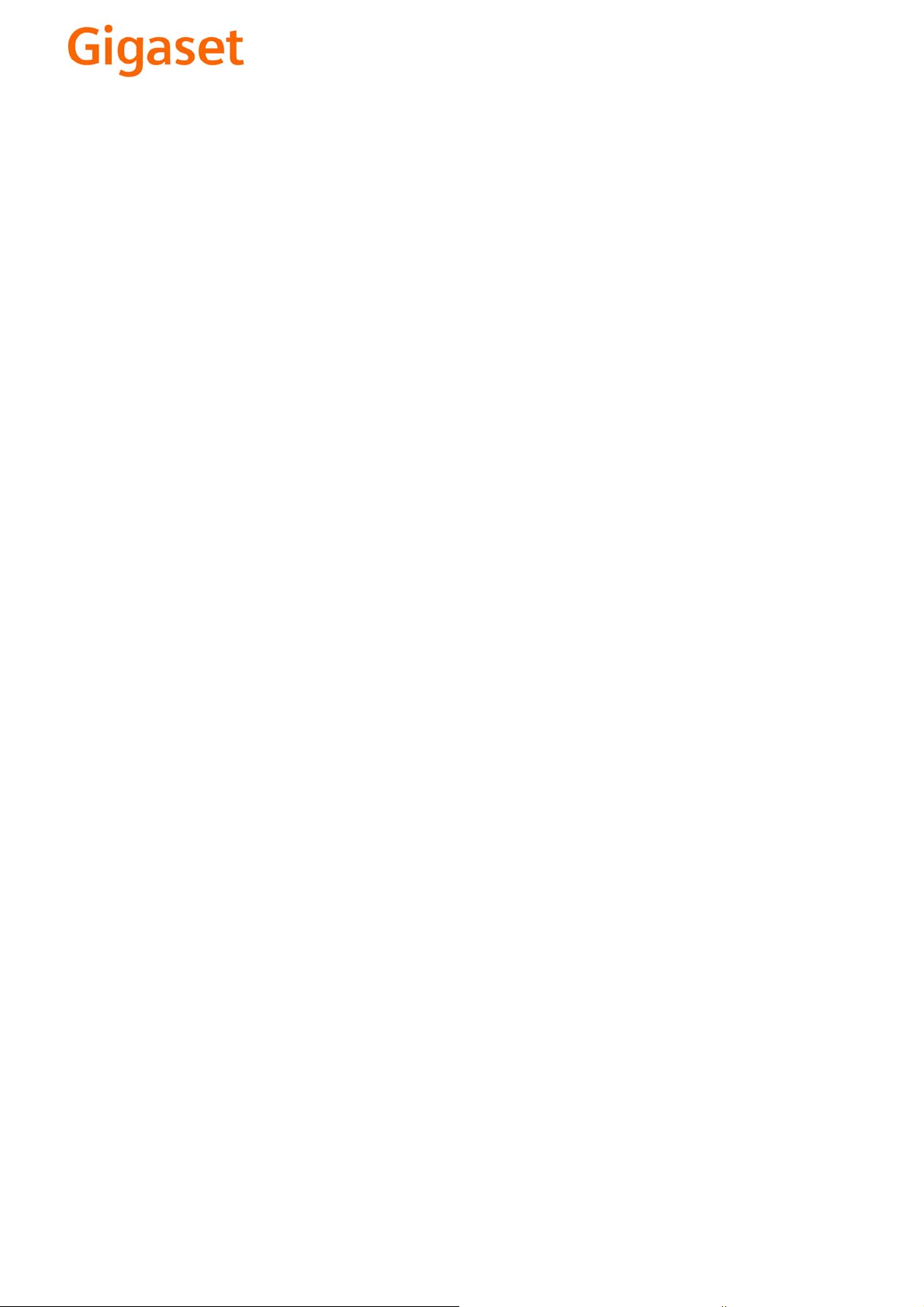
EN Dear Customer,
Gigaset Communications GmbH is the legal successor to
Siemens Home and Office Communication Devices GmbH &
Co. KG (SHC), which in turn continued the Gigaset business
of Siemens AG. Any statements made by Siemens AG or
SHC that are found in the user guides should therefore be
understood as statements of Gigaset Communications
.
GmbH
We hope you enjoy your Gigaset.
DE Sehr geehrte Kundin, sehr geehrter Kunde,
FR Chère Cliente, Cher Client,
IT Gentile cliente,
NL Geachte klant,
ES Estimado cliente,
PT SCaros clientes,
die Gigaset Communications GmbH ist Rechtsnachfolgerin
der Siemens Home and Office Communication Devices
GmbH & Co. KG (SHC), die ihrerseits das Gigaset-Geschäft
der Siemens AG fortführte. Etwaige Erklärungen der
Siemens AG oder der SHC in den Bedienungsanleitungen
sind daher als Erklärungen der Gigaset Communications
GmbH zu verstehen.
Wir wünschen Ihnen viel Freude mit Ihrem Gigaset.
la société Gigaset Communications GmbH succède en droit
à Siemens Home and Office Communication Devices GmbH
& Co. KG (SHC) qui poursuivait elle-même les activités Gigaset de Siemens AG. Donc les éventuelles explications de Siemens AG ou de SHC figurant dans les modes d’emploi
doivent être comprises comme des explications de Gigaset
Communications GmbH.
Nous vous souhaitons beaucoup d’agrément avec votre
Gigaset.
la Gigaset Communications GmbH è successore della Siemens Home and Office Communication Devices GmbH &
Co. KG (SHC) che a sua volta ha proseguito l’attività della
Siemens AG. Eventuali dichiarazioni della Siemens AG o
della SHC nei manuali d’istruzione, vanno pertanto intese
come dichiarazioni della Gigaset Communications GmbH.
Le auguriamo tanta soddisfazione con il vostro Gigaset.
Gigaset Communications GmbH is de rechtsopvolger van
Siemens Home and Office Communication Devices GmbH &
Co. KG (SHC), de onderneming die de Gigaset-activiteiten
van Siemens AG heeft overgenomen. Eventuele uitspraken
of mededelingen van Siemens AG of SHC in de gebruiksaanwijzingen dienen daarom als mededelingen van Gigaset
Communications GmbH te worden gezien.
Wij wensen u veel plezier met uw Gigaset
la Gigaset Communications GmbH es derechohabiente de la
Siemens Home and Office Communication Devices GmbH &
Co. KG (SHC) que por su parte continuó el negocio Gigaset
de la Siemens AG. Las posibles declaraciones de la
Siemens AG o de la SHC en las instrucciones de uso se
deben entender por lo tanto como declaraciones de la Gigaset Communications GmbH.
Le deseamos que disfrute con su Gigaset.
Gigaset Communications GmbH é a sucessora legal da Siemens Home and Office Communication Devices GmbH &
Co. KG (SHC), que, por sua vez, deu continuidade ao sector
de negócios Gigaset, da Siemens AG. Quaisquer declarações por parte da Siemens AG ou da SHC encontradas nos
manuais de utilização deverão, portanto, ser consideradas
como declarações da Gigaset Communications GmbH.
Desejamos que tenham bons momentos com o seu Gigaset.
DA Kære Kunde,
FI Arvoisa asiakkaamme,
SV Kära kund,
NO Kjære kunde,
EL Αγ α πητή πελάτισσα, αγαπητέ πελάτη,
HR Poštovani korisnici,
.
SL Spoštovani kupec!
Gigaset Communications GmbH er retlig efterfølger til Siemens Home and Office Communication Devices GmbH &
Co. KG (SHC), som fra deres side videreførte Siemens AGs
Gigaset-forretninger. Siemens AGs eller SHCs eventuelle
forklaringer i betjeningsvejledningerne skal derfor forstås
som Gigaset Communications GmbHs forklaringer.
Vi håber, du får meget glæde af din Gigaset.
Gigaset Communications GmbH on Siemens Home and
Office Communication Devices GmbH & Co. KG (SHC)-yri-
tyksen oikeudenomistaja, joka jatkoi puolestaan Siemens
AG:n Gigaset-liiketoimintaa. Käyttöoppaissa mahdollisesti
esiintyvät Siemens AG:n tai SHC:n selosteet on tämän
vuoksi ymmärrettävä Gigaset Communications GmbH:n
selosteina.
Toivotamme Teille paljon iloa Gigaset-laitteestanne.
Gigaset Communications GmbH övertar rättigheterna från
Siemens Home and Office Communication Devices GmbH &
Co. KG (SHC), som bedrev Gigaset-verksamheten efter Siemens AG. Alla förklaringar från Siemens AG eller SHC i
användarhandboken gäller därför som förklaringar från
Gigaset Communications GmbH.
Vi önskar dig mycket nöje med din Gigaset.
Gigaset Communications GmbH er rettslig etterfølger etter
Siemens Home and Office Communication Devices GmbH &
Co. KG (SHC), som i sin tur videreførte Gigaset-geskjeften i
Siemens AG. Eventuelle meddelelser fra Siemens AG eller
SHC i bruksanvisningene er derfor å forstå som meddelelser
fra Gigaset Communications GmbH.
Vi håper du får stor glede av din Gigaset-enhet.
η Gigaset Communications GmbH είναι η νομική διάδοχος της
Siemens Home and Office Communication Devices GmbH &
Co. KG (SHC), η οποία έχει αναλάβει την εμπορική
δραστηριότητα Gigaset της Siemens AG. Οι δηλώσεις της
Siemens AG ή της SHC στις
επομένως δηλώσεις της Gigaset Communications GmbH.
Σας ευχόμαστε καλή διασκέδαση με τη συσκευή σας Gigaset.
Gigaset Communications GmbH pravni je sljednik tvrtke
Siemens Home and Office Communication Devices GmbH &
Co. KG (SHC), koji je nastavio Gigaset poslovanje tvrtke
Siemens AG. Zato sve izjave tvrtke Siemens AG ili SHC koje
se nalaze u uputama za upotrebu treba tumačiti kao izjave
tvrtke Gigaset Communications GmbH.
Nadamo se da sa zadovoljstvom koristite svoj Gigaset
uređaj.
Podjetje Gigaset Communications GmbH je pravni naslednik
podjetja Siemens Home and Office Communication Devices
GmbH & Co. KG (SHC), ki nadaljuje dejavnost znamke
Gigaset podjetja Siemens AG. Vse izjave podjetja Siemens
AG ali SHC v priročnikih za uporabnike torej veljajo kot izjave
podjetja Gigaset Communications GmbH.
Želimo vam veliko užitkov ob uporabi naprave Gigaset.
οδηγίες χρήσ
ης αποτ
ελούν
Issued by
Gigaset Communications GmbH
Schlavenhorst 66, D-46395 Bocholt
Gigaset Communications GmbH is a trademark
licensee of Siemens AG
© Gigaset Communications GmbH 2008
All rights reserved.
Subject to availability. Rights of modifications
reserved.
www.gigaset.com
Page 2
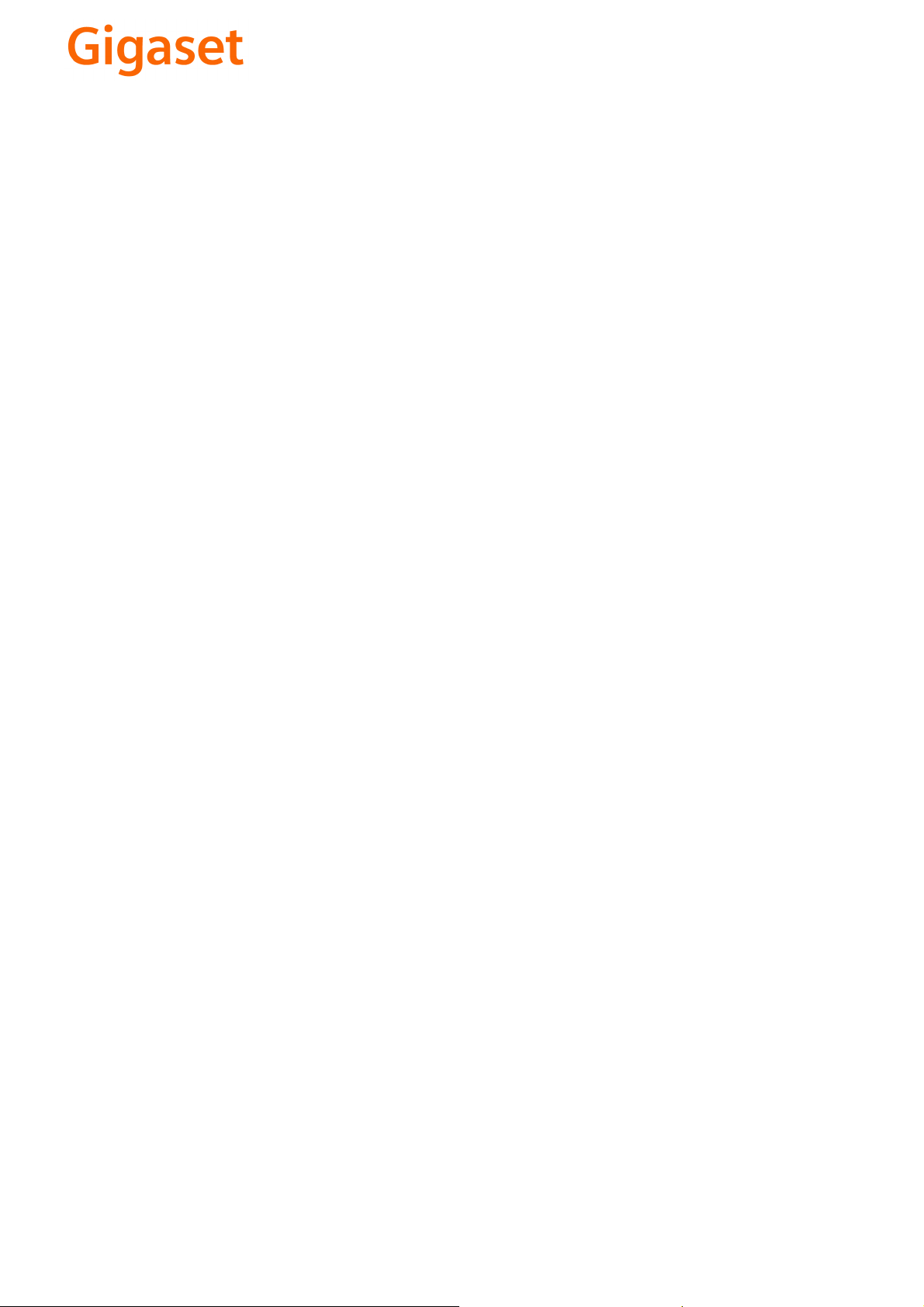
CS Vážení zákazníci,
společnost Gigaset Communications GmbH je právním
nástupcem společnosti Siemens Home and Office
Communication Devices GmbH & Co. KG (SHC), která dále
přejala segment produktů Gigaset společnosti Siemens AG.
Jakékoli prohlášení společnosti Siemens AG nebo SHC, které
naleznete v uživatelských příručkách, je třeba považovat za
prohlášení společnosti Gigaset Communications GmbH.
Doufáme, že jste s produkty Gigaset spokojeni.
SK Vážený zákazník,
Spoločnosť Gigaset Communications GmbH je právnym
nástupcom spoločnosti Siemens Home and Office
Communication Devices GmbH & Co. KG (SHC), ktorá zasa
pokračovala v činnosti divízie Gigaset spoločnosti Siemens
AG. Z tohto dôvodu je potrebné všetky vyhlásenia
spoločnosti Siemens AG alebo SHC, ktoré sa nachádzajú v
používateľských príručkách, chápať ako vyhlásenia
spoločnosti Gigaset Communications GmbH.
Veríme, že budete so zariadením Gigaset spokojní.
PL Szanowny Kliencie,
Firma Gigaset Communications GmbH jest spadkobiercą
prawnym firmy Siemens Home and Office Communication
Devices GmbH & Co. KG (SHC), która z kolei przejęła
segment produktów Gigaset od firmy Siemens AG. Wszelkie
oświadczenia firm Siemens AG i SHC, które można znaleźć
w instrukcjach obsługi, należy traktować jako oświadczenia
firmy Gigaset Communications GmbH.
Życzymy wiele przyjemności z korzystania z produktów
Gigaset.
TR Sayın Müşterimiz,
Gigaset Communications GmbH, Siemens AG'nin Gigaset
işletmesini yürüten Siemens Home and Office
Communication Devices GmbH & Co. KG (SHC)'nin yasal
halefidir. Kullanma kılavuzlarında bulunan ve Siemens AG
veya SHC tarafından yapılan bildiriler Gigaset
Communications GmbH tarafından yapılmış bildiriler olarak
algılanmalıdır.
Gigaset'ten memnun kalmanızı ümit ediyoruz.
RO Stimate client,
Gigaset Communications GmbH este succesorul legal al
companiei Siemens Home and Office Communication
Devices GmbH & Co. KG (SHC), care, la rândul său, a
continuat activitatea companiei Gigaset a Siemens AG.
Orice afirmaţii efectuate de Siemens AG sau SHC şi incluse
în ghidurile de utilizare vor fi, prin urmare, considerate a
aparţine Gigaset Communications GmbH.
Sperăm ca produsele Gigaset să fie la înălţimea dorinţelor
dvs.
SR Poštovani potrošaču,
Gigaset Communications GmbH je pravni naslednik
kompanije Siemens Home and Office Communication
Devices GmbH & Co. KG (SHC), kroz koju je nastavljeno
poslovanje kompanije Gigaset kao dela Siemens AG. Stoga
sve izjave od strane Siemens AG ili SHC koje se mogu naći u
korisničkim uputstvima treba tuma
Gigaset Communications GmbH.
Nadamo se da ćete uživati u korišćenju svog Gigaset
uređaja.
BG Уважаеми потребители,
Gigaset Communications GmbH е правоприемникът на
Siemens Home and Office Communication Devices GmbH
& Co. KG (SHC), която на свой ред продължи бизнеса на
подразделението Siemens AG. По тази причина
всякакви изложения, направени от Siemens AG или
SHC, които се намират в ръководствата за
потребителя, следва да се разбират като изложения на
Gigaset Communications GmbH.
Надяваме се да ползвате с удоволствие вашия Gigaset.
izjave kompanije
čiti kao
RU Уважаемыи покупатель!
Компания Gigaset Communications GmbH является
правопреемником компании Siemens Home and Office
Communication Devices GmbH & Co. KG (SHC), которая,
ою очередь, приняла подразделение Gigaset в свое
в св
управление от компании Siemens AG. Поэтому любые
заявления, сделанные от имени компании Siemens AG
или SHC и встречающиеся в руководствах
пользователя, должны восприниматься как заявления
компании Gigaset Communications GmbH.
Мы надеемся, что продукты Gigaset удовлетворяют
вашим требованиям.
HU T
isztelt Vásárló!
A Siemens Home and Communication Devices GmbH & Co.
KG (SHC) törvényes jogutódja a Gigaset Communications
GmbH, amely a Siemens AG Gigaset üzletágának utódja.
Ebből következően a Siemens AG vagy az SHC felhasználói
kézikönyveiben található bármely kijelentést a Gigaset
Communications GmbH kijelentésének kell tekinteni.
Reméljük, megelégedéssel használja Gigaset készülékét.
Issued by
Gigaset Communications GmbH
Schlavenhorst 66, D-46395 Bocholt
Gigaset Communications GmbH is a trademark
licensee of Siemens AG
© Gigaset Communications GmbH 2008
All rights reserved.
Subject to availability. Rights of modifications
reserved.
www.gigaset.com
Page 3
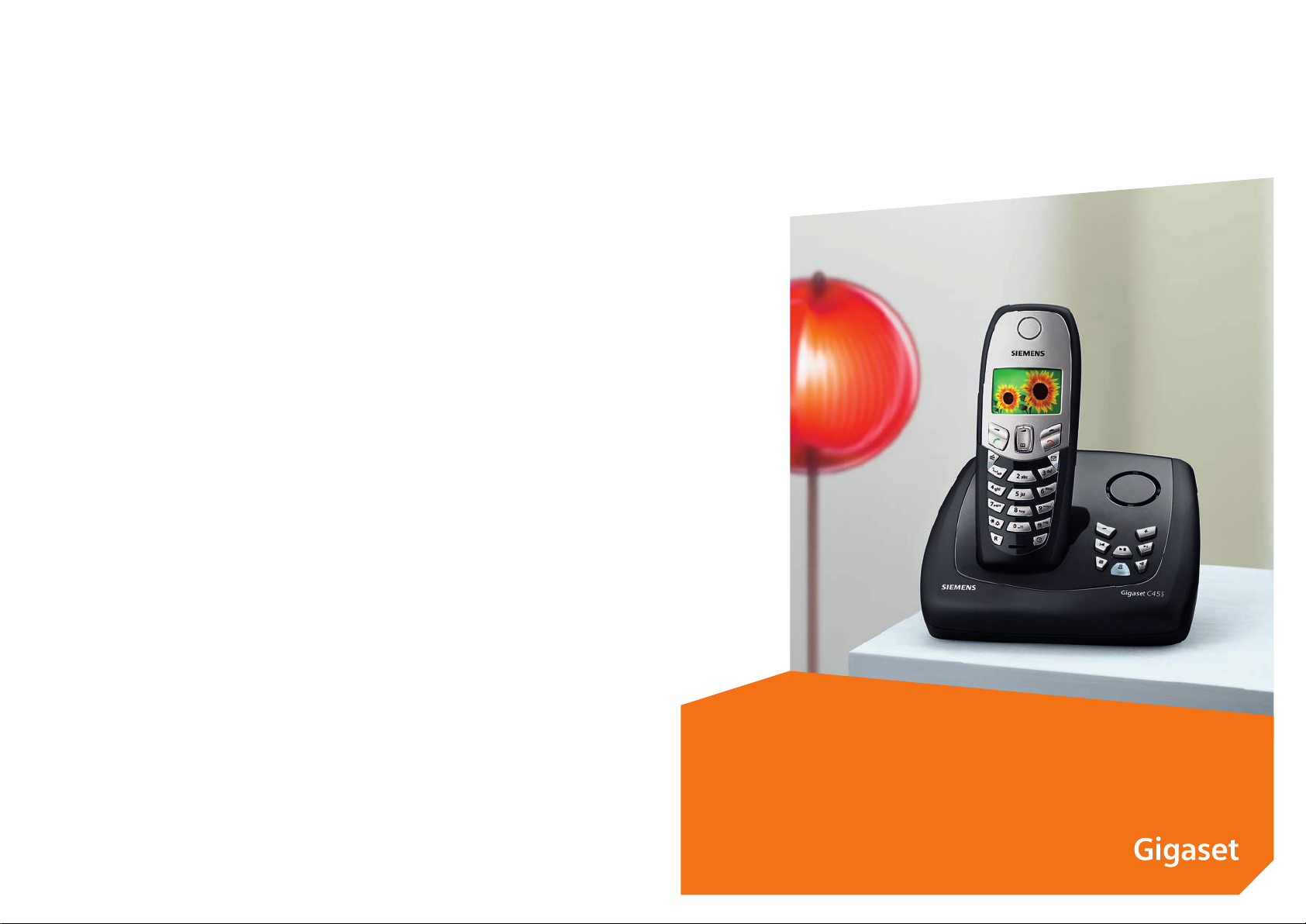
s
Issued by
Siemens Home and Office Communication Devices GmbH & Co. KG
Schlavenhorst 66
D-46395 Bocholt
© Siemens Home and Office Communication Devices GmbH & Co. KG 2008
All rights reserved. Subject to availability.
Right of modification reserved.
www.siemens.com/gigaset
Gigaset C455
Page 4
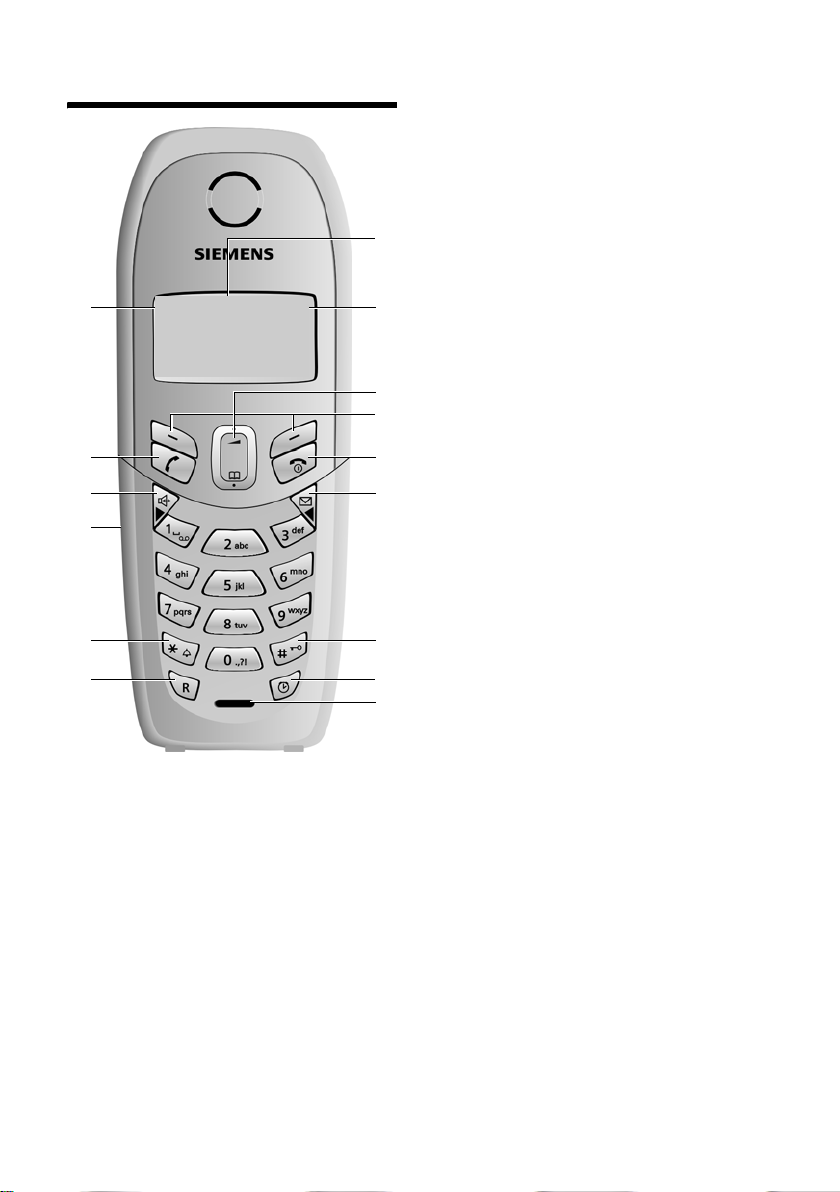
Mobil cihaza kısa genel bakış
Mobil cihaza kısa genel bakış
15
14
13
12
11
10
¨ V
11.11 .05 11:56
§§§§§§Dahili§§§§§ §§§Menü§
1 ekran
2 Pil şarj durumu
e V U (1/3 dolu - dolu)
= yanıp sönüyorsa: Pil boşalmak üzere.
e V U yanıp sönüyorsa: Pil şarj ediliyor
3 Kumanda tuşu (s. 11)
4 Ekran tuşları (s. 11)
5 Bitirme, açma/kapatma tuşu
Görüşmeyi bitirme, fonksiyonu iptal etme, bir
1
2
3
4
5
6
7
8
9
menü düzeyi geri gitme (kısa süreli basın),
bekleme konumuna dönme (uzun süreli basın),
mobil cihazı açma/kapatma (bekleme konumunda
uzun süreli basın)
6 Mesaj tuşu
Arayan ve mesaj listelerine erişme
Yan ıp sönüyorsa: yeni mesaj ya da yeni arama
7 Kare tuşu
Tuş kilidi etkin/devre dışı (uzun süreli basın, s. 11)
Metin girerken büyük/küçük harf ve rakam yazma
arasında geçiş (s. 35)
8 Çalar saat tuşu (s. 27)
Çalar saati açma/kapatma
9 Mikrofon
10 R tuşu
Flaş süresini girme (kısa süreli basın)
Bekleme süresini girme (uzun süreli basın)
11 Yıldız tuşu
Zil seslerini açma/kapatma (bekleme modunda
uzun süreli basın),
12 Kulaklık seti girişi (s. 7)
13 Ahizesiz görüşme tuşu
Ahizeli görüşme ile ahizesiz görüşme arasında
geçiş
Yan ıyorsa: ahizesiz görüşme açık
Yan ıp sönüyorsa: gelen arama
14 Cevaplama tuşu
Görüşmeyi kabul etme, tekrar arama listesini açma
(kısa süreli basın), arama işlemini başlatma (uzun
süreli basın)
15 Alış gücü
¦ § ¨ (düşük - yüksek)
¥ yanıp sönüyorsa: sinyal alınmıyor
1
Page 5
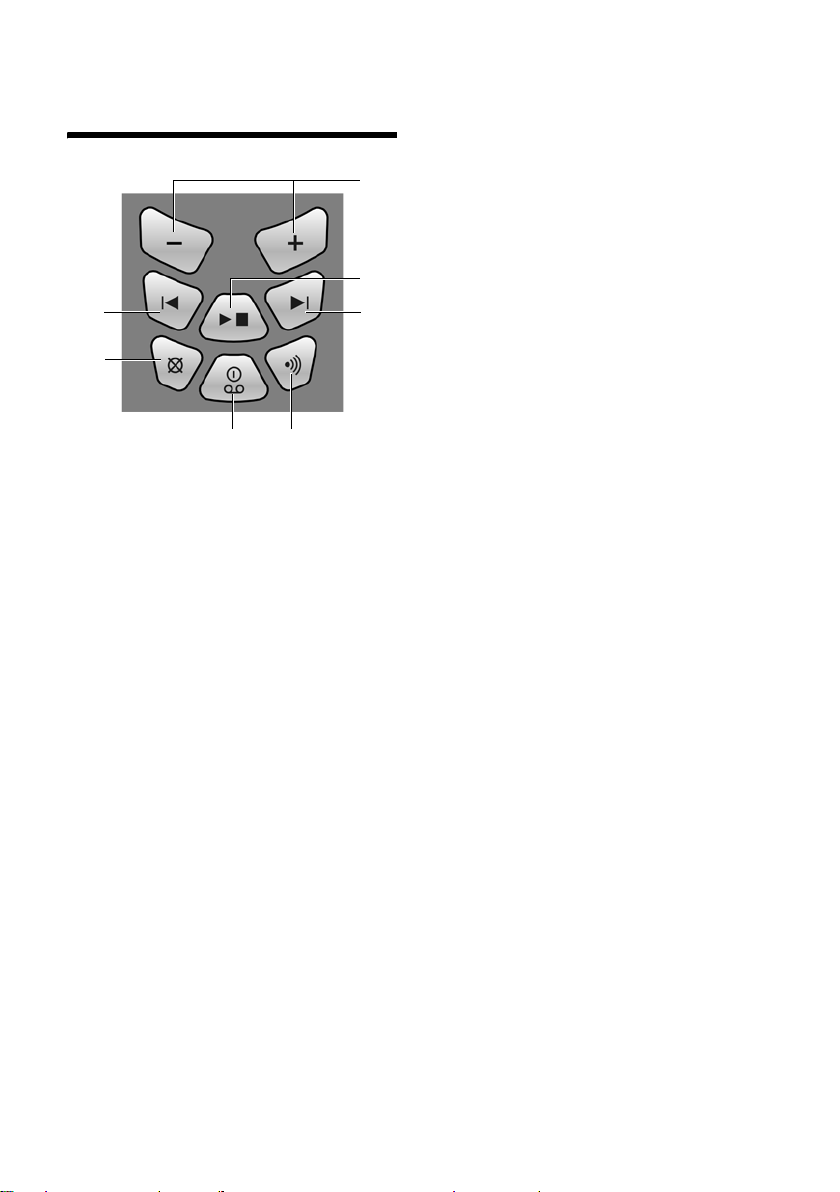
C455 baz istasyonuna kısa genel bakış
C455 baz istasyonuna kısa
genel bakış
5
6
4
7
3
2
1
Baz istasyonundaki tuşlarla entegre
telesekreteri yönetebilir ve mobil cihazları baz
istasyonuna kaydedebilirsiniz.
1Kayıt/paging tuşu:
Mobil cihazları bulma (kısa süreli basın, "Paging",
s. 25)
Mobil cihazları ve DE CT c ih azl arını kayd etme (uzun
süreli basın, s. 24).
2 Açma/kapatma tuşu: Telesekreteri açma/kapatma.
Yan ıyorsa: Telesekreter açık durumda.
Yan ıp sönüyorsa: En az bir yeni mesaj vardır ya da
o anda mesaj kaydedilmektedir.
Yakla şık dört saniye titreyerek yanarsa: Bellek
dolmuştur.
Mesajları dinleme sırasında:
3 Geçerli mesajı silme.
4 Önceki mesaja dönme.
5 Ses düzeyini değiştirme (
sesi açma):
Mesaj dinleme sırasında: Hoparlör ses düzeyini
değiştirme.
Harici bir arama bildirilirken: Zil ses düzeyini
değiştirme.
6 Dinleme/durdurma tuşu:
Mesajları telesekreterden dinleme ya da dinlemeyi
durdurma
7 Sonraki mesaja geçme.
ð = sesi kısma; ñ =
Lütfen dikkat edin:
u Telesekreter mobil cihazdan kumanda
edildiğinde ya da mesaj kaydettiğinde, baz
istasyonu üzerinden kumanda edilemez.
u Telesekreter kapalı olmasına karşın açma/
kapatma tuşu yanıp sönmeye devam
ediyorsa, telesekreterde henüz
dinlemediğiniz en az bir yeni mesaj var
demektir.
2
Page 6
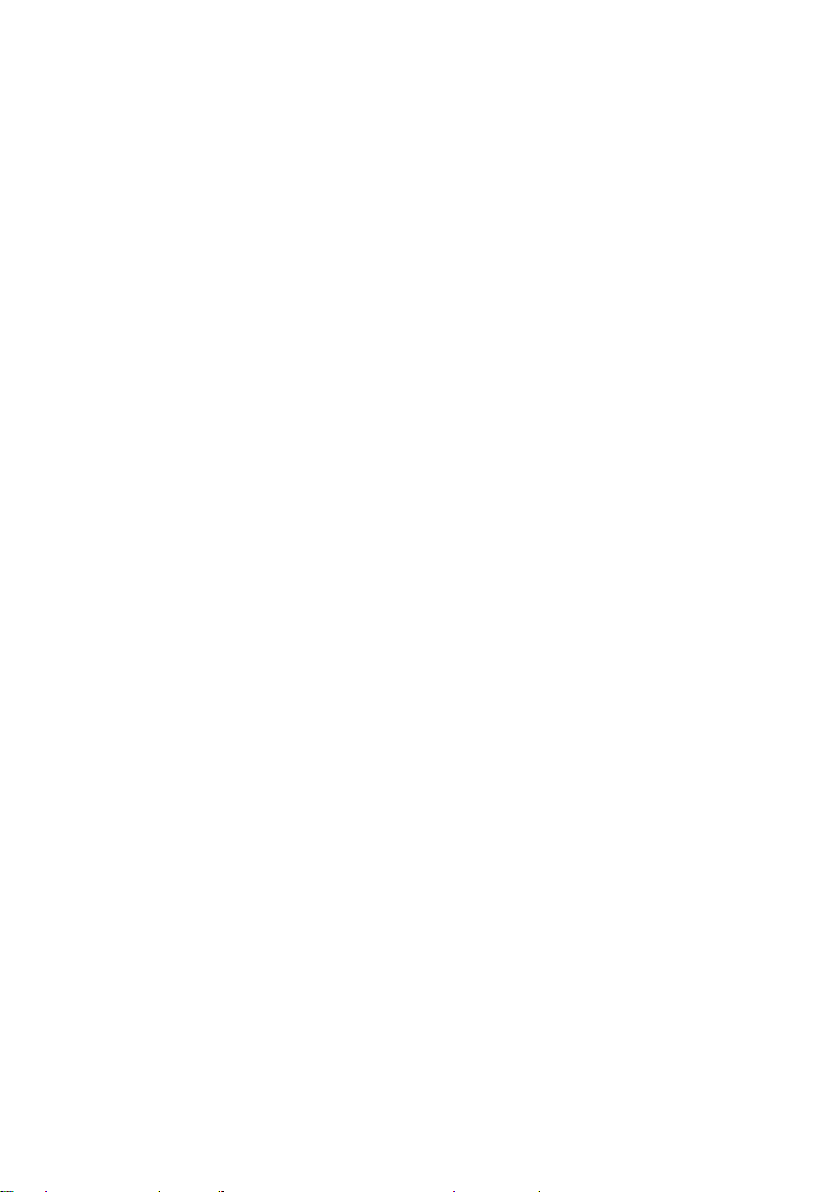
İçindekiler
İçindekiler
Mobil cihaza kısa genel bakış . . . . . . 1
C455 baz istasyonuna kısa
genel bakış . . . . . . . . . . . . . . . . . . . . . 2
Güvenlik bilgileri . . . . . . . . . . . . . . . . 4
ECO DECT . . . . . . . . . . . . . . . . . . . . . . . 5
Gigaset C455 – sadece bir
telefon değil . . . . . . . . . . . . . . . . . . . . 5
İlk adımlar . . . . . . . . . . . . . . . . . . . . . . 5
Teslimat paketinin içeriği . . . . . . . . . . . . . . . . 5
Baz istasyonunun kurulumu . . . . . . . . . . . . . 5
Baz istasyonunu bağlama . . . . . . . . . . . . . . . 5
Mobil cihazı çalıştırma . . . . . . . . . . . . . . . . . . 6
Kemer klipsi ve kulaklık . . . . . . . . . . . . . . . . . 7
Menü haritası . . . . . . . . . . . . . . . . . . . 8
Telefon görüşmesi . . . . . . . . . . . . . . 10
Harici görüşme . . . . . . . . . . . . . . . . . . . . . . . 10
Görüşmeyi bitirme . . . . . . . . . . . . . . . . . . . . 10
Arama cevaplama . . . . . . . . . . . . . . . . . . . . 10
Arayanın telefon numarasını görüntüleme . 10
Ahizesiz görüşme . . . . . . . . . . . . . . . . . . . . . 11
Mobil cihazın kullanımı . . . . . . . . . . 11
Mobil cihazı açma/kapatma . . . . . . . . . . . . . 11
Tuş kilidini etkinleştirme/iptal etme . . . . . . . 11
Mobil cihazdaki kumanda tuşu . . . . . . . . . . 11
Ekran tuşları . . . . . . . . . . . . . . . . . . . . . . . . . 11
Bekleme moduna dönüş . . . . . . . . . . . . . . . 12
Menü yönetimi . . . . . . . . . . . . . . . . . . . . . . . 12
Hatalı girişleri düzeltme . . . . . . . . . . . . . . . . 12
Telefon rehberini ve listeleri
kullanma . . . . . . . . . . . . . . . . . . . . . . 13
Telefon rehberi . . . . . . . . . . . . . . . . . . . . . . . 13
Tekrar arama listesi . . . . . . . . . . . . . . . . . . . 14
Mesaj tuşuyla listeleri çağırma . . . . . . . . . . 14
Tasarruflu telefon kullanımı . . . . . . 15
Otomatik şebeke operatörü kodu
(önseçim) . . . . . . . . . . . . . . . . . . . . . . . . . . . 15
Görüşme süresini görüntüleme . . . . . . . . . . 16
SMS (yazılı mesajlar) . . . . . . . . . . . . 17
SMS için kayıt asistanıyla kaydolma . . . . . . 17
SMS yazma/gönderme . . . . . . . . . . . . . . . . . 17
SMS alma . . . . . . . . . . . . . . . . . . . . . . . . . . . 18
SMS merkezini ayarlama . . . . . . . . . . . . . . . 19
Telefon santrallarına SMS . . . . . . . . . . . . . . 19
SMS fonksiyonunu açma/kapatma . . . . . . . 19
SMS hatalarını giderme . . . . . . . . . . . . . . . . 20
Baz istasyonu telesekreterinin
kullanımı . . . . . . . . . . . . . . . . . . . . . . 21
Mobil cihaz üzerinden kullanım . . . . . . . . . 21
Hoparlörü açma/kapatma . . . . . . . . . . . . . . 22
Telesekreteri ayarlama . . . . . . . . . . . . . . . . 22
Telesek reterde hızlı aramayı ilk durumuna
getirme . . . . . . . . . . . . . . . . . . . . . . . . . . . . 23
Şebeke posta kutusunu kullanma . . 24
Şebeke posta kutusunun numarasını hızlı
arama tuşuna atama . . . . . . . . . . . . . . . . . . 24
Şebeke posta kutusu mesajını görüntüleme 24
Birkaç mobil cihaz kullanma . . . . . . 24
Mobil cihazları kaydetme . . . . . . . . . . . . . . 24
Mobil cihazı bulma ("paging") . . . . . . . . . . 25
Dahili arama . . . . . . . . . . . . . . . . . . . . . . . . 25
Harici görüşmeye katılma . . . . . . . . . . . . . . 25
Mobil cihazı ayarlama . . . . . . . . . . . . 26
Ekran dilini değiştirme . . . . . . . . . . . . . . . . 26
Ekran ayarı . . . . . . . . . . . . . . . . . . . . . . . . . 26
Otomatik arama cevaplamayı açma/
kapatma . . . . . . . . . . . . . . . . . . . . . . . . . . . 26
Konuşma ses düzeyini değiştirme . . . . . . . 26
Zil seslerini değiştirme . . . . . . . . . . . . . . . . 26
İlk zil sesini engelleme fonksiyonunu açma/
kapatma . . . . . . . . . . . . . . . . . . . . . . . . . . . 27
Uyarı sesleri . . . . . . . . . . . . . . . . . . . . . . . . . 27
Mobil cihazı çalar saat olarak kullanma . . . 27
Mobil cihazın fabrika ayarlarını geri
yükleme . . . . . . . . . . . . . . . . . . . . . . . . . . . 28
Baz istasyonunu ayarlama . . . . . . . . 28
Zil seslerini değiştirme . . . . . . . . . . . . . . . . 28
Baz istasyonunun fabrika ayarlarını geri
yükleme . . . . . . . . . . . . . . . . . . . . . . . . . . . 28
Baz istasyonunu telefon santralında
kullanma . . . . . . . . . . . . . . . . . . . . . . 28
Arama yöntemi ve flaş süresi . . . . . . . . . . . 29
Bekleme sürelerini ayarlama . . . . . . . . . . . . 29
Geçici olarak sesli aramaya geçme (DTMF) 29
Ek . . . . . . . . . . . . . . . . . . . . . . . . . . . . 30
Kullanılan simgeler ve açıklama biçimleri . 30
Bakım . . . . . . . . . . . . . . . . . . . . . . . . . . . . . 30
Sıvıyla temas . . . . . . . . . . . . . . . . . . . . . . . . 30
Sorular ve cevaplar . . . . . . . . . . . . . . . . . . . 30
Müşteri hizmetleri (Customer Care) . . . . . . 31
Onay . . . . . . . . . . . . . . . . . . . . . . . . . . . . . . 31
Üretici Firma Adı ve Adresi . . . . . . . . . . . . . 31
İthalatçı Firma . . . . . . . . . . . . . . . . . . . . . . . 32
Cihaz Kullanim Ömrü . . . . . . . . . . . . . . . . . 32
Teknik Servis Noktalarımız . . . . . . . . . . . . . 32
Teknik özellikler . . . . . . . . . . . . . . . . . . . . . 34
Metin yazma ve düzenleme . . . . . . . . . . . . 35
Aksesuarlar . . . . . . . . . . . . . . . . . . . . 38
Garanti Belgesi . . . . . . . . . . . . . . . . . 39
Dizin . . . . . . . . . . . . . . . . . . . . . . . . . . 43
3
Page 7
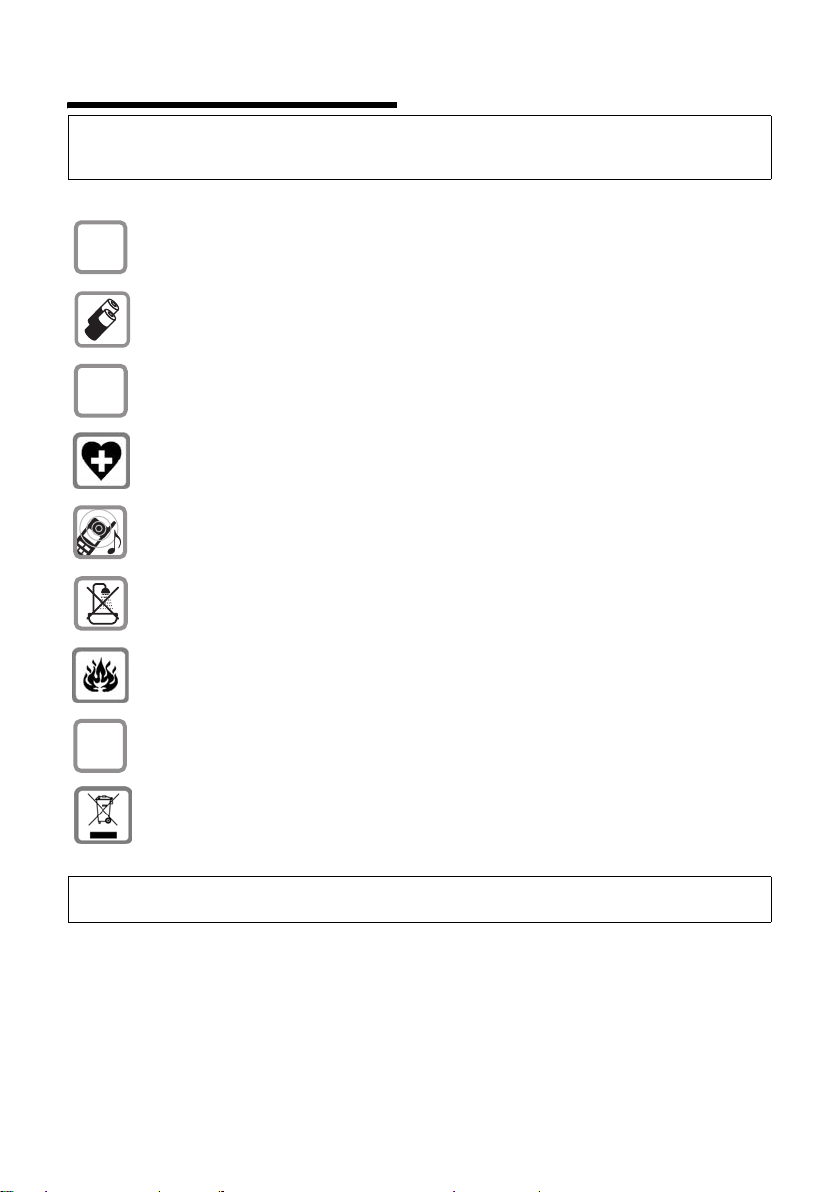
Güvenlik bilgileri
Güvenlik bilgileri
Dikkat:
Telefonu kullanmaya başlamadan önce güvenlik bilgilerini ve kullanım kılavuzunu okuyun.
Buradaki bilgileri ve telefonu kullanırken doğabilecek tehlikeleri çocuklarınıza açıklayın.
Yalnızca cihazla birlikte teslim edilen adaptörü, baz istasyonunun alt kısmında belirtildiği
$
şekilde kullanın.
Yalnızca önerilen, aynı türden (s. 34) şarj edilebilir pilleri kullanın! Sağlığınıza ve
cihazınıza önemli ölçüde zarar verebileceği için kesinlikle başka türden piller veya tekrar
şarj edilemeyen piller kullanmayın.
‹
Œ
Şarj edilebilen pilleri kutupları doğru yöne gelecek şekilde yerleştirin ve kullanım
kılavuzunda belirtildiği şekilde kullanın (mobil cihazın pil yuvasında simgelerle
gösterilmiştir, s. 6).
Tıbbi cihazların çalışması etkilenebilir. Telefonu kullanacağınız ortamın teknik koşullarına
dikkat edin (örn. muayenehane).
Mobil cihaz işitme cihazlarında rahats
Baz istasyonunu banyoya veya duş odalarına kurmayın. Mobil cihaz ve baz istasyonu su
sıçramasına karşı korunmamıştır (s. 30).
Telefonu, patlama tehlikesi bulunan ortamlarda (örn. boya/cila atölyelerinde)
kullanmayın.
Gigaset cihazınızı üçüncü kişilere yalnızca kullanım kılavuzu ile birlikte verin.
ız edici bir uğultuya neden olabilir.
ƒ
Kullanılmış cihaz ve pilleri yasal şartlara uygun şekilde elden çıkarın.
Not:
Bu kullanım kılavuzunda belirtilen tüm fonksiyonlar tüm ülkelerde geçerli olmayabilir.
4
Page 8
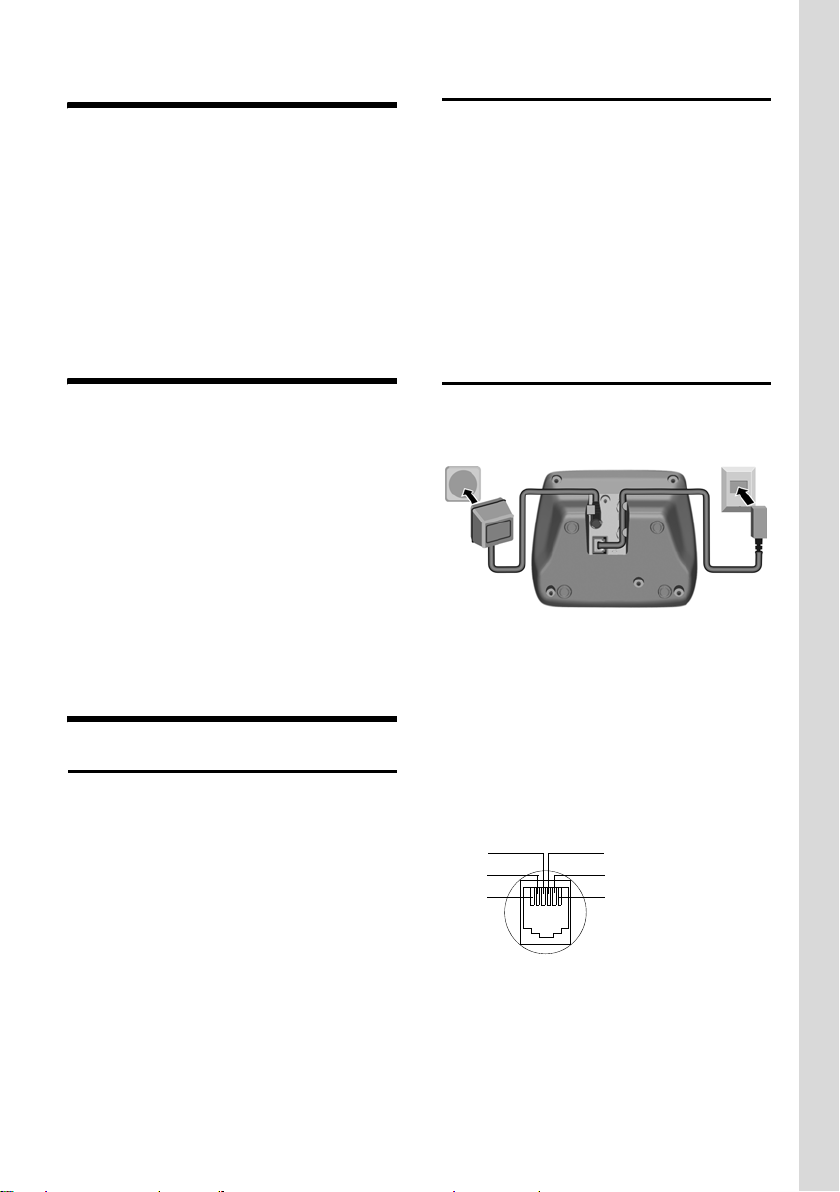
ECO DECT
ECO DECT
ECO DECT, elektrik tasarrufu sağlayan bir
adaptör sayesinde baz istasyonunun elektrik
tüketimini azaltır ve radyo sinyali gönderme
gücünü düşürür.
Baz istasyonunun sinyal aktarımı baz
istasyonuna sadece 1 el cihazı kayıtlı olduğunda
kapatılabilir!
Bunun yanı sıra, el cihazınız baz istasyonuna
olan mesafeye bağlı olarak radyo sinyali
gönderim gücünü azaltır.
Gigaset C455 – sadece bir telefon değil
Telefonunuz, sabit hat üzerinden SMS
gönderme ve alma, maksimum 100 telefon
numarası ve e-posta adresi kaydetme (s. 13)
olanaklarının yanı sıra, başka özellikler de
sunar:
u Telefonun tuşlarına önemli numaralarını
atayın. Böylece tek bir tuşa basarak telefon
numaralarını arayabilirsiniz (s. 13).
u Telefonl a gör üşürken ellerinizin serbest
kalmasını istiyorsanız, ahizesi görüşme
işlevini (s. 11) kullanın.
u Mobil cihazınızı çalar saat olarak kullanın
(s. 27).
Yeni telefonunuzla iyi eğlenceler dileriz!
İlk adımlar
Teslimat paketinin içeriği
Teslimat paketi aşağıdakileri içerir:
u bir adet Gigaset C455 baz istasyonu
u bir adet Gigaset C45 mobil cihaz
u bir adet şebeke cereyanı adaptörü
u bir adet telefon kablosu
u iki adet pil
u bir adet pil kapağı
u bir adet kemer klipsi
u bir adet kullanım kılavuzu
Baz istasyonunun kurulumu
Baz istasyonu, +5 °C ve +45 °C arasındaki
sıcaklıklarda, kapalı ve kuru mekanlarda
kullanılmak üzere tasarlanmıştır.
¤ Baz istasyonunu evinizin merkezi bir yerine
yerleştirin.
Lütfen aşağıdakilere dikkat edin:
u Telefonu asla aşağıdaki etkilere maruz
bırakmayın: Isı kaynakları, doğrudan güneş
ışınları, diğer elektrikli cihazlar.
u Gigaset’inizi ıslaklığa, toza, aşındırıcı sıvılara
ve buhara karşı koruyun.
Baz istasyonunu bağlama
¤ Lütfen önce adaptörü ve ardından telefon
fişini, aşağıda belirtildiği şekilde takın ve
telefon kablosunu kablo kanalına yerleştirin.
1
2
1 230 voltluk adaptör
2 Baz istasyonunun alt kısmı
3 Telefon fişi ve telefon kablosu
Lütfen dikkat edin:
u Telefon elektrik bağlantısı olmadan
çalışmayacağından, adaptörün daima
elektrik prizine takılı kalması gerekir.
u Yeni bir telefon kablosu satın alırken, telefon
fişinin doğru tel dağılımına sahip olmasına
dikkat edin.
Telef on f işinin doğru tel dağılımı
1boş
3
2
1
4
2boş
5
3a
6
4b
5boş
6boş
3
5
Page 9
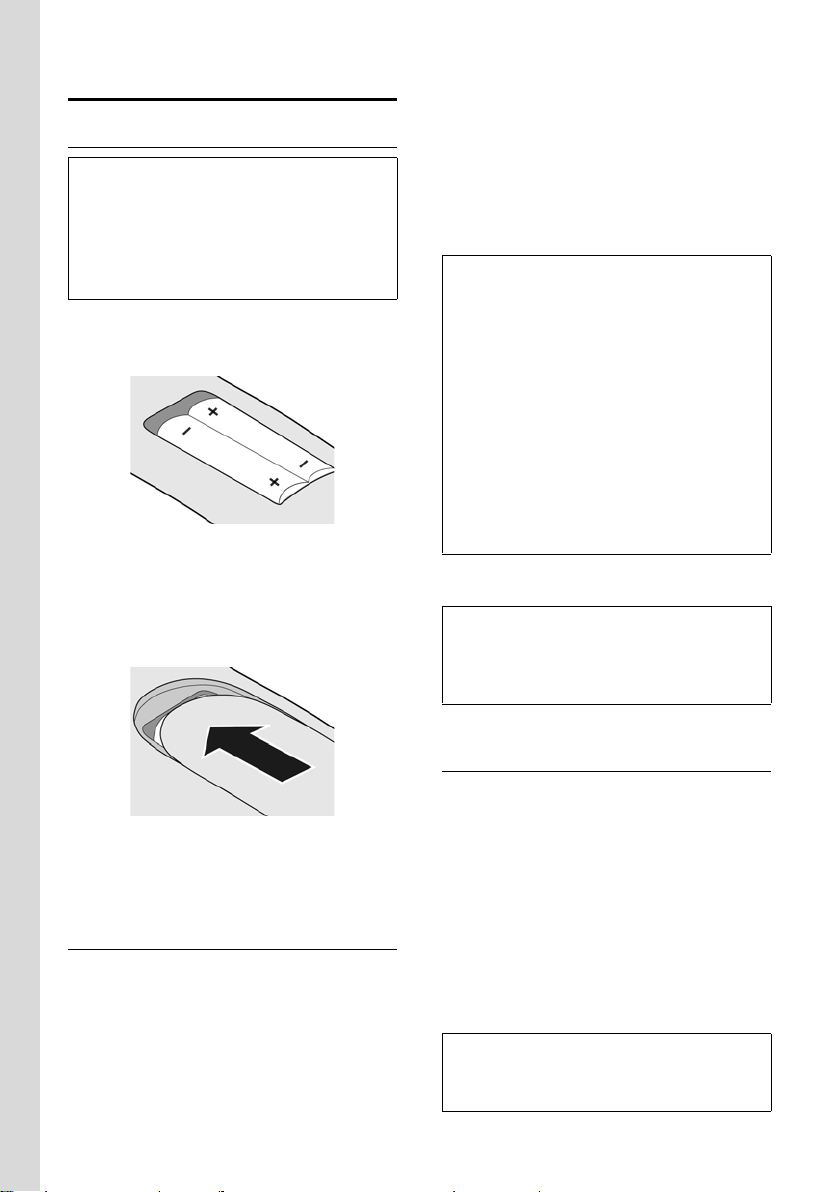
İlk adımlar
Mobil cihazı çalıştırma
Pilleri yerleştirme
Dikkat:
Yal nızca Siemens tarafından s. 34'te tavsiye edilen
pilleri kullanın! Sağlığınıza ve cihazınıza önemli
ölçüde zarar ve rebileceği için kesinlikle normal (tekrar
şarj edilemeyen) piller veya diğer tür piller
kullanmayın. Aksi takdirde, örneğin akü veya pillerin
muhafazası zarar görebilir veya piller patlayabilir.
Ayrıca cihazda arıza veya hasarlar ortaya çıkabilir.
¤ Pilleri kutupları doğru yöne gelecek şekilde
yerleştirin (şekle bakın).
Kutuplar pil yuvasında gösterilmiştir.
Telefon otomatik olarak kapanır. Bir onay sesi
duyulur.
Pil kapağını kapatma
¤ Kapağı biraz aşağıya doğru eğik olarak
yerleştirin ve yerine oturuncaya kadar
yukarıya doğru itin.
Otomatik kayıt işlemi yaklaşık bir dakika sürer.
Bu sırada ekranda Kaydediyor ve Baz yanıp
söner. Mobil cihaza henüz kullanılmayan, en
küçük dahili numara verilir (1–4). Baz
istasyonuna birkaç mobil cihaz kaydedildiğinde,
dahili numara kayıt işleminden sonra ekranda
görüntülenir; örnek: INT 2. Bu, mobil cihazın
dahili numarası 2 olarak belirlenmiş demektir.
Mobil cihaz başarıyla kaydedildiğinde, ekranın
sol at köşesinde
§Dahili§ ekran tuşu görünür.
Notlar:
– Otomatik kaydın gerçekleşebilmesi için, mobil el
cihazını kaydetmek istediğiniz baz istasyonundan
görüşme yapılmıyor olması gerekir.
–Tuşlardan birine bası ldığında otomatik kayıt
yarıda kesilir.
– Bir baz istasyonuna dört mobil cihaz kayıtlıysa, iki
olasılık vardır:
– Dahili numarası 4 olan mobil cihaz bekleme
modunda: Kaydedilecek mobil cihazın
numarası 4 olur. Önceki 4 numaranın kaydı
iptal edilir.
– Dahili numarası 4 olan mobil cihaz
kullanımda: Kaydedilecek mobil cihaz
kaydedilemez.
– Otomatik kayıt işlemi başarılı olmazsa, mobil
cihazı elle kaydetmeniz gerekir (s. 24).
¤ Mobil cihazı şarj olması için baz
istasyonunun şarj yuvasında bırakın.
Notlar:
– Mobil cihaz yalnızca kendisi için öngörülen baz
istasyonuna yerleştirilmelidir.
– Pilleri tükendiği için kapanmış mobil cihaz baz
istasyonuna yerleştirilirse, otomatik olarak açılır.
Soru ve sorunlarınız için bkz. s. 30.
Pil kapağını açma
¤ Üstteki yuvarlak kısmın altından pil kapağına
bastırın ve kapağı aşağıya doğru itin.
Mobil cihazı baz istasyonuna yerleştirme ve kaydetme
Koşul: Mobil cihaz hiçbir baz istasyonuna kayıtlı
olmamalıdır.
Mobil cihazın Gigaset C455 baz istasyonuna
kaydı otomatik olarak gerçekleşir.
¤ Mobil cihazı, ekranı öne gelecek şekilde
baz istasyonunun şarj yuvasına yerleştirin.
Bir onay sesi duyulur.
6
Pilleri ilk kez şarj etme be boşaltma
Pil şarj işlemi, ekranın sağ üst köşesinde yanıp
sönen
e, V veya U pil simgesiyle
gösterilir. Çalışma sırasında bu pil simgesi pilin
şarj durumunu gösterir (s. 1).
Şarj durumunun doğru olarak görüntülenmesi
için pillerin önce tam olarak şarj edilmesi ve
kullanılarak boşaltılması gerekir.
¤ Bunun için, ekrandaki pil simgesinin yanıp
sönmesi duruncaya kadar mobil cihazı baz
istasyonunda bırakın (yaklaşık 6 saat).
¤ Mobil cihazı baz istasyonundan alın ve
ancak piller tamamen boşaldığında tekrar
baz istasyonuna yerleştirin.
Not:
İlk kez şarj edildikten ve boşaldıktan sonra mobil
cihazı her görüşmenin ardından tekrar baz
istasyonuna yerleştirebilirsiniz.
Page 10
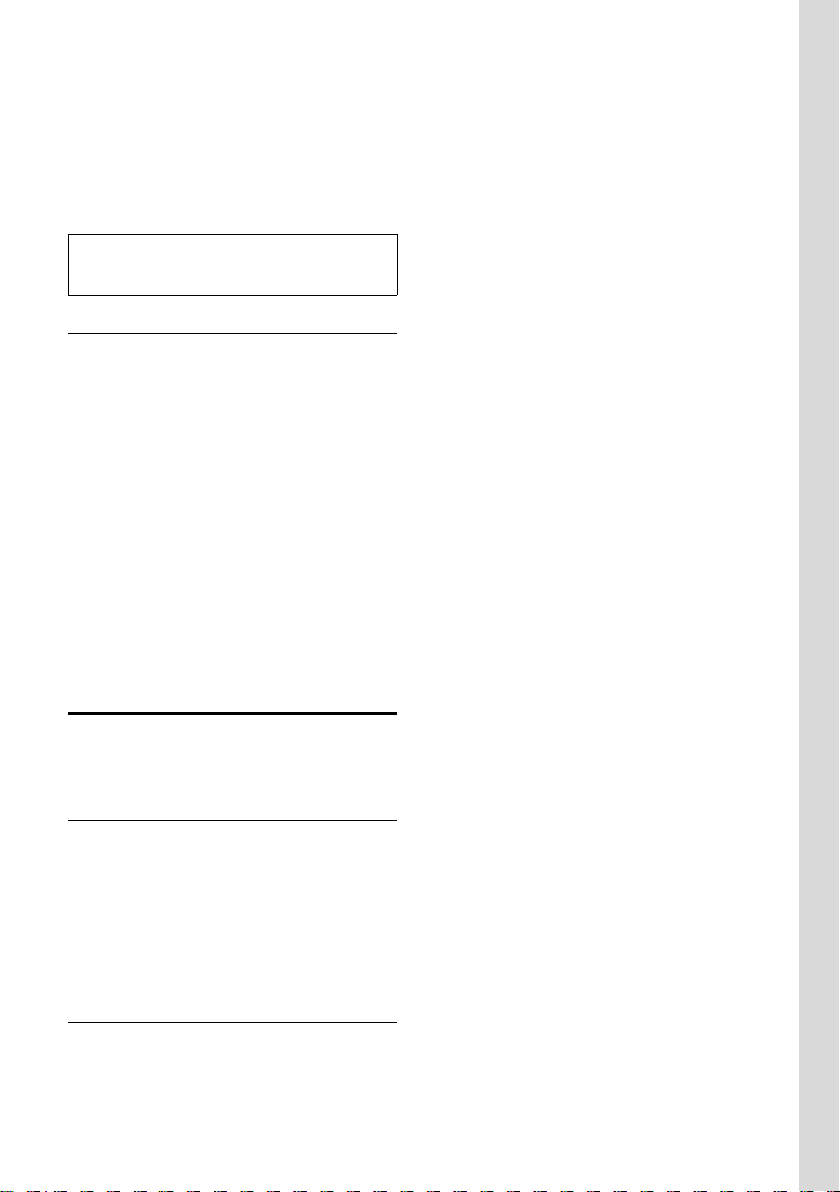
Lütfen dikkat edin:
u Pilleri mobil cihazdan her çıkarıp
taktığınızda, şarj etme ve boşaltma işlemini
tekrarlayın.
u Şarj sırasında piller ısınabilir. Bu durum
tehlikeli değildir.
u Pillerin şarj kapasitesi, teknik nedenlerle
belirli bir süre sonra azalır.
Not:
Bu kullanım kılavuzunda kullanılan simgeler ve
açıklama biçimleri ile ilgili bilgi için bkz. Ek, s. 30.
Tarih ve saati ayarlama
§Menü§ ¢ Ayarlar ¢ Ta rih /Saa t
~ Günü, ayı ve yılı 6 haneli olarak
~ Saati ve dakikayı 4- haneli olarak
Telefon kaydedildikten ve saat ayarlandıktan
sonra bekleme modu ekranı s. 1'deki gibi
görünür.
Telefonunuz artık kullanıma hazırdır!
Gigaset C455: Telesekreter standart bir anonsla
açılır.
girin ve
§OK§ tuşuna basın. q
tuşuyla alanlar arasında geçiş
yapabilirsiniz.
girin (örnek: 7:15 için 0 7 1 5) ve
§OK§ tuşuna basın. q tuşuyla
alanlar arasında geçiş
yapabilirsiniz.
İlk adımlar
Kemer klipsi ve kulaklık
Kemer klipsi ve kulaklık (isteğe bağlı) ile
kablosuz telefonunuzu evinizin ve bahçenizin
her yerine rahatça taşıyabilirsiniz.
Kemer klipsini takma
Mobil cihazın iki yanında, ekranla yaklaşık aynı
hizada, kemer klipsi için tasarlanmış yuvalar
bulunur.
¤ Kemer klipsini mobil cihazın arka tarafından
uygun şekilde bastırarak, çıkıntılarının
yuvalara oturmasını sağlayın.
Kemer klipsinin dili pil yuvasına dönük
olmalıdır.
Kulaklık girişi
Şu tür kulaklıkları (jak bağlantılı)
kullanabilirsiniz: HAMA Plantronics M40,
MX100 ve MX150.
7
Page 11
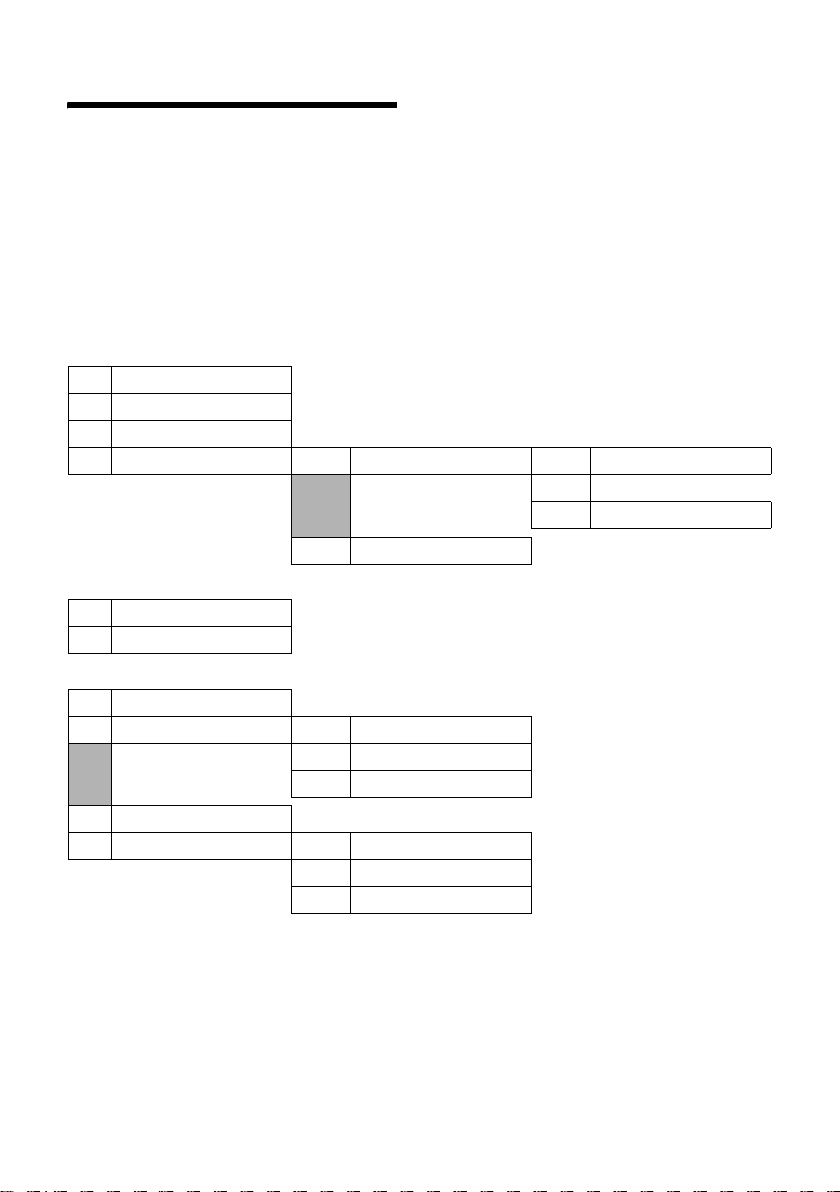
Menü haritası
Menü haritası
Bir fonksiyonu iki şekilde seçebilirsiniz.
Rakam kombinasyonu yardımıyla ( "kısayol")
¤ Ana menüyü açmak için, mobil cihaz bekleme modundayken §Menü§ tuşuna basın.
¤ Menü haritasında fonksiyonun önünde yer alan rakam kombinasyonunu girin.
¤ Örnek: §Menü§ 422 "mobil cihazın dilini ayarlamak" için.
Menüler içinde ilerleyerek (ayrıca bkz. s. 30)
¤ Ana menüyü açmak için, mobil cihaz bekleme modundayken §Menü§ tuşuna basın.
¤ Kumanda tuşunu kullanarak ilgili fonksiyona ilerleyin ve §OK§ tuşuna basın.
1SMS
1-1 Metin olustur
1-2 Gelen 00+00
1-3 Giden
1-4 Ayarlar 1-4-1 Servis merkezleri 1-4-1-1 Servis merk. 1
… [-]
1-4-1-3 Servis merk. 3
1-4-2 SMS’e üye ol
2 Calar saat
2-1 Etkinlestirme
2-2 Uyanma zamani
3 Ses ayarlari
3-1 Zil sesi düzeyi
3-2 Zil sesi melodisi 3-2-1 Harici çagrilar
3-2-2 Dahili çagrilar
3-2-3 Calar saat
3-3 Uyari tonlari
3-4 Pil uyari tonu 3-4-1 Kapali
3-4-2 Açik
3-43 Görüsme sirasinda
8
Page 12
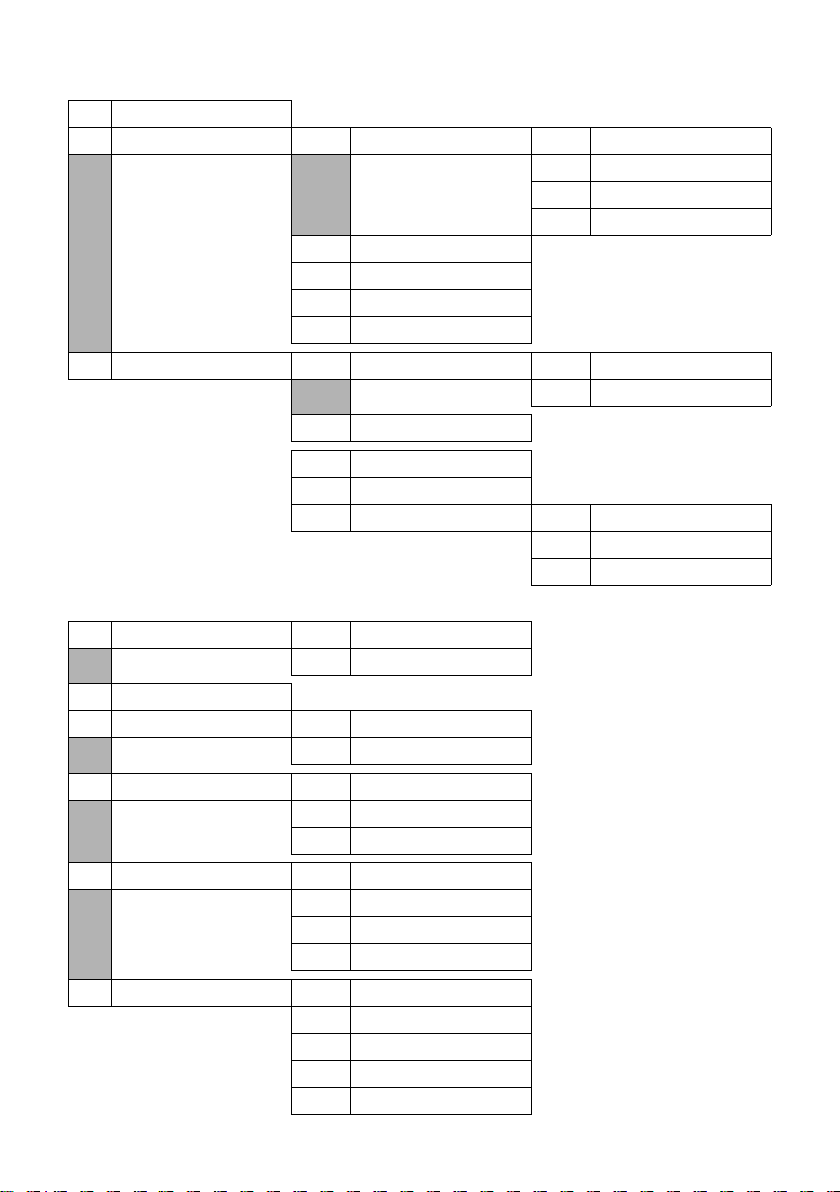
Menü haritası
4 Ayarlar
4-1 Tarih/Saat
4 2 El cihazi 4-2-1 Ekran 4-2-1-1 Ekran koruyucu
4-2-1-2 Renk semasi
4-2-1-3 Kontrast
4-2-1-4 Isik
4-2-2 Dil seçimi
4-2-3 Otomatik cevaplama
4-2-4 El cihazi kaydi
4-2-5 El cihazi-Reset
4-3 Baz istasyon 4-3-1 Ses ayarlari 4-3-1-1 Zil sesi düzeyi
4-3-1-2 Zil sesi melodisi
4-3-2 Sistem PIN
4-3-3 Baz reset
4-3-4 Konferans dinleme
4-3-5 Sebeke seçimi 4-3-5-1 On seçim numarasi
4-3-5-2 Beyaz liste
4-3-5-3 Siyah liste
5 Sesli mesaj
5-1 Tus1’i ayarla 5-1-1 Sebeke mesaj kutusu
5-1-2 Telesekreter
5-2 Telesekreteri aktive et
5-3 Hoparlör 5-3-1 El cihazi
5-3-2 Baz
5-4 Anonslar 5-4-1 Anonsu kaydet
5-4-2 Anonsu dinle
5-4-3 Anonsu sil
5-5 Kayit uzunlugu 5-5-1 Maksimum
5-5-2 30 sn.
5-5-3 60 sn.
5-5-4 120 sn.
5-6 Çalma süresi 5-6-1 Hemen
5-6-2 10 sn. sonra
5-6-3 20 sn. sonra
5-6-4 30 sn. sonra
5-6-5 Otomatik
9
Page 13
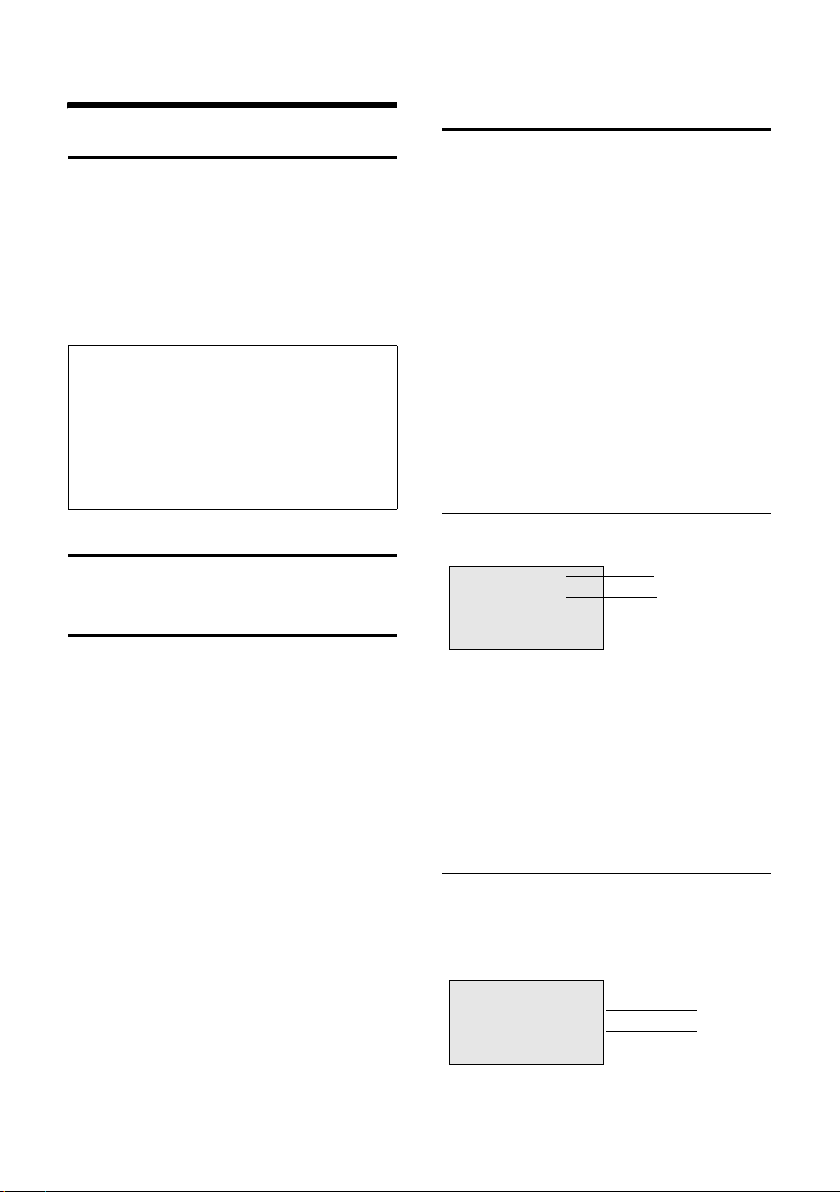
Telefon görüşmesi
Telefon görüşmesi
Harici görüşme
Harici aramalar, kamusal telefon şebekesine
yapılan aramalardır.
~c Numarayı girin ve cevaplama
Veya:
c~ Cevaplama tuşuna c uzun süreli
Bitirme tuşuyla
Notlar:
– Telefon rehberini (s. 13) veya tekrar arama
listesini (s. 14) kullanarak numarayı girmenize
gerek kalmadan arama yapabilirsiniz.
– Telefon rehberindeki bir numarayı hızlı aramak
için bir tuşa atayabilirsiniz (s. 13).
–Hızlı arama işlevi ile veya telefon defterinden
seçtiğiniz bir telefon numarasını geçerli arama
için değiştirebilir veya tamamlayabilirsiniz.
Görüşmeyi bitirme
a Bitirme tuşuna basın.
Arama cevaplama
Gelen bir arama mobil cihazda üç ayrı şekilde
bildirilir: zil sesi duyulur, ekranda arama geldiği
gösterilir ve ahizesiz görüşme tuşu
söner.
Aramayı cevaplamak için aşağıdaki seçenekleri
kullanabilirsiniz:
¤ Cevaplama tuşuna c basın.
¤ Ahizesiz görüşme tuşuna d basın.
¤ §Menü§ ekran tuşuna basın ve aramayı
telesekretere yönlendirmek için Telesekretere
yönlendir seçeneğini belirleyin (s. 22).
Mobil cihaz baz istasyonunda duruyorsa ve
Otomatik cevaplama işlevi etkinse (s. 26), mobil
cihazı baz istasyonundan kaldırdığınız anda
arama otomatik olarak kabul edilir.
Zil sesi sizi rahatsız ediyorsa,
tuşuna basın. Ekranda görüntülendiği sürece
aramayı kabul edebilirsiniz.
tuşuna basın.
basın ve numarayı girin.
a aramayı iptal edebilirsiniz.
d yanıp
§Menü§ Sessiz
Arayanın telefon numarasını görüntüleme
Aşağıdaki koşullar yerine getirildiğinde, arama
sırasında arayanın numarası veya ismi ekranda
görüntülenir:
u Şebeke operatörünüz CLIP, CLI ve CNIP
desteği sağlıyor olmalıdır.
– CLI (Calling Line Identification): Arayanın
numarası görüntülenir
– CLIP (Calling Line Identification
Presentation): Arayanın numarası
görüntülenir
– CNIP (Calling Name Identification
Presentation): Arayanın ismi
görüntülenir
u Şebeke operatörünüzden CLIP veya CNIP
hizmetlerini talep etmiş olmanız gerekir.
u Arayan taraf, şebeke operatöründen CLI
hizmetini talep etmiş olmalıdır.
CLIP/CLI ile arama göstergesi
Arayan kişinin numarası telefon rehberinizde
kayıtlıysa, ekranda ismi görüntülenir.
®
1234567890
1 Zil simgesi
2Arayanın numarası veya ismi
Bazı durumlarda numara yerine şu bilgiler
görüntülenir:
§Menü
u Harici görüsme (numara aktarılmadığında).
u Gizli çagri (arayan kişi numarasını
gizlediğinde).
u Gizli çagri (arayan kişi numara aktarımı
hizmetini talep etmemişse).
CNIP özelliğinde ekran görüntüsü
CNIP hizmetinden faydalanıyorsanız, ek olarak
şebeke operatörünüzde bu telefon numarasının
kayıtlı olduğu isim (yer) görüntülenir. Arayan
kişinin numarası telefon rehberinizde kayıtlıysa,
telefon rehberi girişi görüntülenir.
®
1234567890
Lale Altan, İstanbul
1
2
1
2
1Arayanın numarası
2 İsim ve yer
10
Page 14
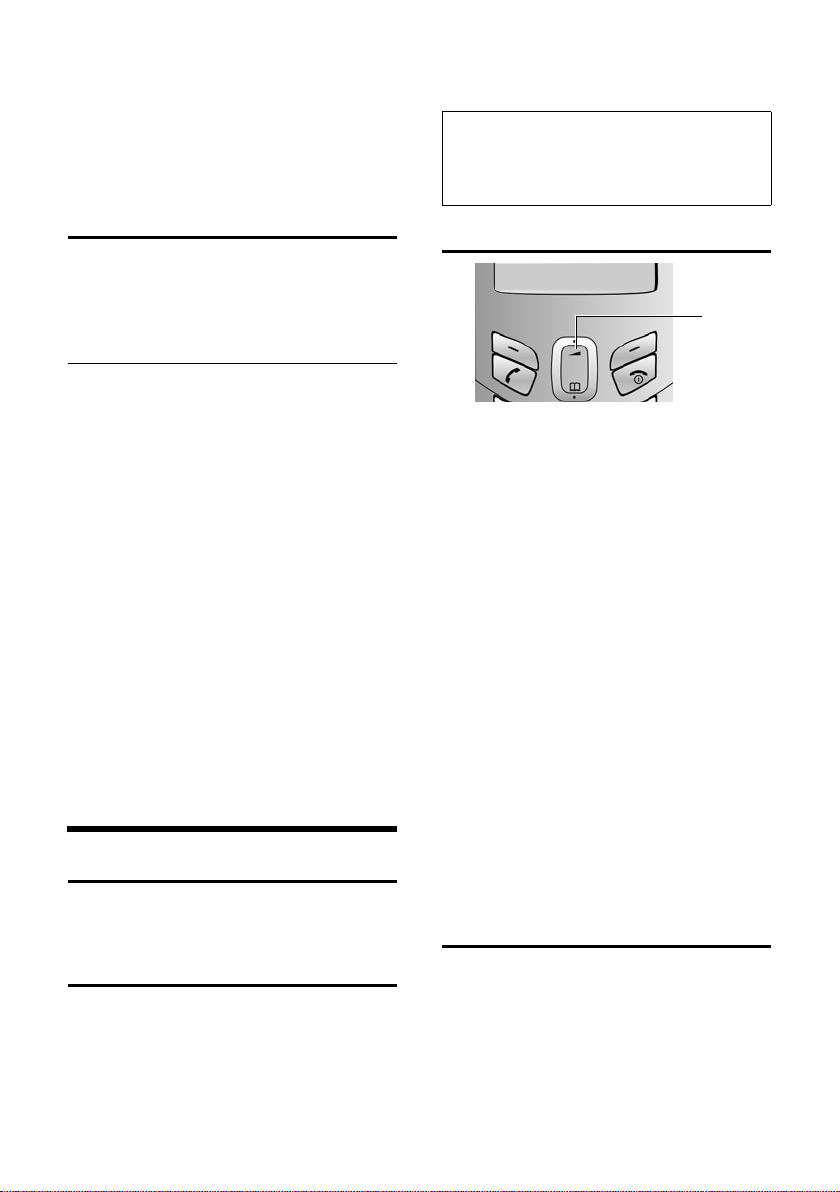
Mobil cihazın kullanımı
Ekranda şunlar görüntülenir:
u Harici görüsme (numara aktarılmadığında).
u Gizli çagri (arayan kişi numarasını
gizlediğinde).
u Gizli çagri (arayan kişi numara aktarımı
hizmetini talep etmemişse).
Ahizesiz görüşme
Ahizesiz görüşme sırasında mobil cihazı
kulağınıza tutmak yerine, örneğin önünüze,
masanın üzerine bırakabilirsiniz. Bu şekilde
telefon görüşmesine başkaları da katılabilir.
Ahizesiz görüşmeyi açma/kapatma
Arama sırasında açma
~d
Numarayı girin ve ahizesiz
görüşme tuşuna basın.
¤ Görüşmeyi üçüncü bir kişiye dinletiyorsanız,
bunu görüştüğünüz kişiye bildirmeniz
gerekir.
Ahizeli ve ahizesiz görüşme arasında geçiş
yapma
d
Görüşme sırasında ve telesekreteri dinlerken
ahizesiz görüşmeyi açıp kapatabilirsiniz.
Mobil cihazı görüşme sırasında baz istasyonuna
yerleştirmek isterseniz:
Ahizesiz görüşme tuşuna basın.
¤ Mobil cihazı baz istasyonuna yerleştirirken
ahizesiz görüşme tuşunu
Ahizesiz görüşme düğmesi
tuşa tekrar basın.
Konuşma ses düzeyini değiştirmek için bkz.
s. 26.
d basılı tutun.
d yanmazsa,
Mobil cihazın kullanımı
Mobil cihazı açma/kapatma
a Bitirme tuşuna uzun süreli basın.
Onay sesi duyulur.
Arama geldiğinde tuş kilidi otomatik olarak iptal
edilir ve ardından tekrar etkinleşir.
Not:
Tuş kilidi etkin durumdayken yanlışlıkla bir tuşa
bastığınızda, ekranda bir bilgi metni görüntülenir. Tuş
kilidini iptal etmek için kare tuşuna
basın.
# uzun süreli
Mobil cihazdaki kumanda tuşu
§§§§Dahili§§§ §§Menü
1
1Kumanda tuşu
Bu kullanım kılavuzunda, kumanda tuşunun
ilgili kullanım durumunda basmanız gereken
tarafı siyah olarak işaretlenmiştir (üst, alt).
Örnek:
t = "kumanda tuşunun üst kısmına
basın".
Kumanda tuşunun çeşitli işlevleri vardır:
Mobil cihaz bekleme modundayken
Telefon rehberi açılır.
s
t Mobil cihazın zil sesi düzeyi
ayarlanır (s. 27).
Liste ve alt menülerde
/ s Satırlar halinde yukarıya/aşağıya
t
ilerlenir.
Giriş alanında
/ s İmleç sola veya sağa hareket
t
ettirilir.
Harici görüşme sırasında
Telefon rehberi açılır.
s
t Kulaklığın veya ahizesiz görüşme
modunun konuşma ses düzeyi
değiştirilir.
Ekran tuşları
Tuş kilidini etkinleştirme/iptal etme
# Kare tuşuna uzun süreli basın.
Onay sesi duyulur. Tuş kilidi etkin durumdaysa,
ekranda
Ø simgesi görüntülenir.
Ekran tuşlarının geçerli işlevleri, ekranın en alt
satırında görüntülenir. Ekran tuşlarının işlevleri
kullanıldığı yere göre değişir.
11
Page 15
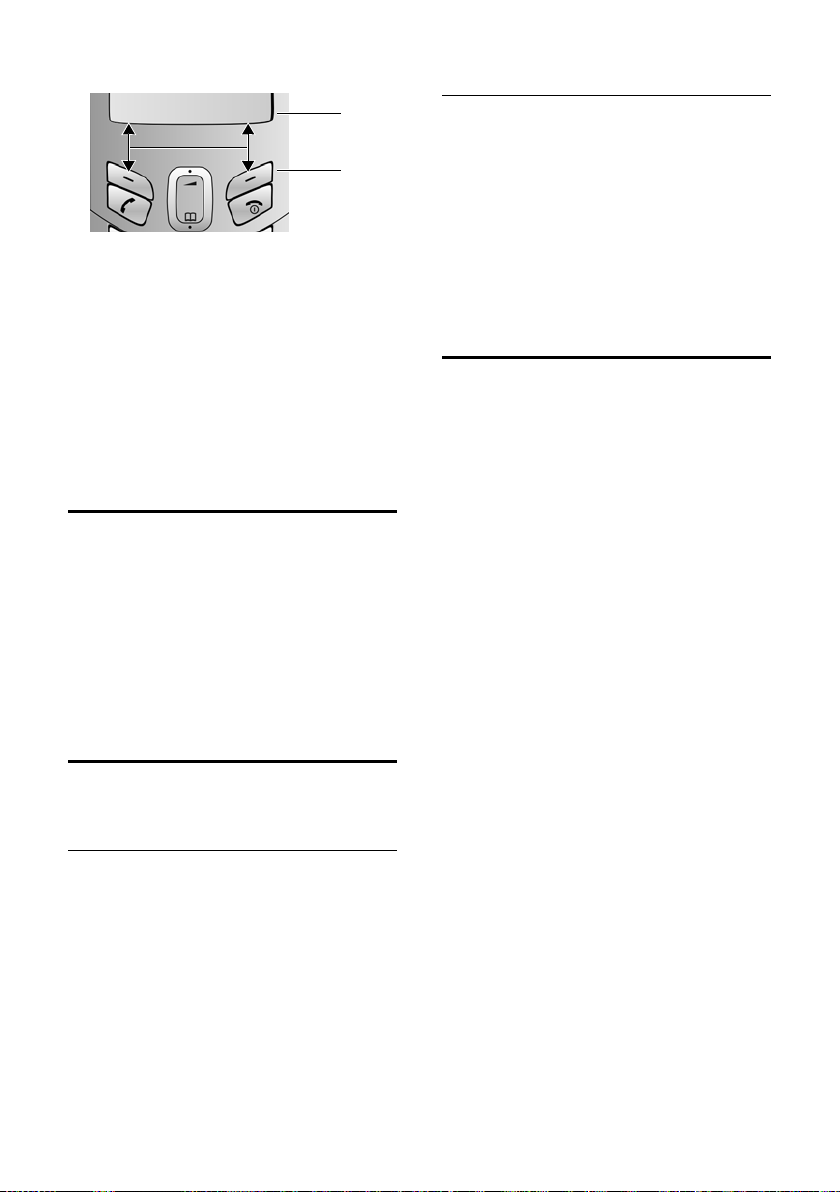
Mobil cihazın kullanımı
Örnek:
§§§§Dahili§§§ §§Menü
1
2
1Ekran tuşlarının geçerli işlevleri
2Ekran tuşları
En önemli ekran simgeleri şunlardır:
§Geri§ Bir menü düzeyi geri gider veya
§Dahili§ Dahili arama (s. 25).
§Menü§ Ana menüyü veya duruma bağlı
§OK§ İşaretlenen seçimi onaylar.
§Sil§ Silme tuşu: Karakterleri birer birer
işlemi iptal eder.
menüyü açar.
sağdan sola doğru siler.
Bekleme moduna dönüş
Menünün herhangi bir konumundan bekleme
moduna dönmek istiyorsunuz:
¤ Bitirme tuşuna a uzun süreli basın.
Veya:
¤ Hiçbir tuşa basmayın: 2 dakika sonra ekran
kendiliğinden bekleme moduna döner.
§OK§ tuşuna basarak onaylamadığınız veya
kaydetmediğiniz değişiklikler dikkate alınmaz.
Bekleme modundaki ekran örneği: s. 1.
Alt menüler
Alt menülerin işlevleri liste halinde gösterilir.
Bir işleve erişme:
¤ Kumanda tuşuyla q işleve ilerleyin ve §OK§
tuşuna basın.
Veya:
¤ Menü haritasında (s. 8) işlevin önünde
bulunan numara kombinasyonunu girin.
Bitirme tuşuna
bir önceki menü düzeyine döner veya işlemi
iptal edersiniz.
Hatalı girişleri düzeltme
u û görüntülenirse, kumanda tuşuyla hatalı
girişe ilerleyin.
u §Sil§ ile imlecin solundaki karakteri silin.
u İmlecin soluna yeni karakter girin.
u Saat, tarih, vb. girişi yaparken yanıp sönen
karakterin üzerine yazın.
Bu kullanım kılavuzunda kullanılan simgeler ve
açıklama biçimleri ile ilgili bilgi için bkz. Ek,
s. 30.
a bir kez kısa süreli basarsanız,
Menü yönetimi
Telefonunuzun işlevleri, çeşitli düzeylerden
oluşan bir menü aracılığıyla size sunulur.
Ana menü (ilk menü düzeyi)
¤ Ana menüyü açmak için Mobil cihaz
bekleme modundayken
Bir işleve erişme
§Menü§ tuşuna basın.
¤ Kumanda tuşuyla q işleve ilerleyin ve §OK§
tuşuna basın.
Veya:
¤ Menü haritasında (s. 8) işlevin önünde
bulunan numarayı girin.
İlgili alt menü /bir sonraki menü düzeyi) açılır.
12
Page 16

Telefon rehberini ve listeleri kullanma
Telefon rehberini ve listeleri
kullanma
Şu olanaklardan yararlanabilirsiniz:
u Telefon rehberi
u Tekrar arama listesi
u SMS listesi
u Arayan listesi
u Telesekreter listesi
Telefon rehberine 100 giriş kaydedebilirsiniz.
Telefon rehberini mobil cihazınız için özel
olarak oluşturabilirsiniz. Listeyi ve girişleri başka
mobil cihazlara da gönderebilirsiniz (s. 13).
Telefon rehberi
Telefon rehberine numaraları ve ilişkili isimleri
kaydedebilirsiniz.
¤ Bekleme modundayken telefon rehberini s
tuşuyla açın.
Giriş uzunluğu
Numara: maksimum 32 rakam
İsim: maksimum 16 karakter
Not:
Hızlı arama için telefon rehberindeki bir numarayı bir
tuşa atayabilirsiniz (s. 13).
Telefon rehberine ilk numarayı kaydetme
s ¢ §OK§ ¢ Tel. defteri bos Yeni giris?
~ Numarayı girin ve §OK§ tuşuna
basın.
~ İsmi girin ve §OK§ tuşuna basın.
Numarayı telefon rehberine kaydetme
s ¢ §Menü§ ¢ Yeni giris
~ Numarayı girin ve §OK§ tuşuna
basın.
~ İsmi girin ve §OK§ tuşuna basın.
Telefon rehberi girişini seçin
s Telefon rehberini açın.
Şu seçenekleri kullanabilirsiniz:
u Aradığınız isim seçilinceye kadar q tuşuyla
ilgili girişe ilerleyin.
u İsmin ilk harfini girin, gerekirse q ile ilgili
girişe ilerleyin.
Telefon rehberiyle arama yapma
s ¢ q (Girişi seçin; s. 13)
c Cevaplama tuşuna basın. Numara
aranır.
Telefon rehberi girişlerini yönetme
Bir giriş seçtiniz (s. 13).
Giriş değiştirme
§Menü§ ¢ Kayit degistir
~ Gerekirse numarayı değiştirin ve
§OK§ tuşuna basın.
~ Gerekirse ismi değiştirin ve §OK§
tuşuna basın.
Diğer fonksiyonları kullanma
¢ s (Girişi seçin; s. 13) ¢ §Menü§
s
q ile aşağıdaki fonksiyonları seçebilirsiniz:
Numarayi kullan
Kayıtlı bir numarayı değiştirme ya da
tamamlama. Ardından arama yapma ya da
§Menü§ ile diğer fonksiyonları çağırma.
Girisi sil
Seçili girişi silme.
Girisi kopyala
Bir girişi başka bir mobil cihaza gönderme
(s. 13).
Listeyi sil
Tüm telefon rehberi girişlerini silme.
Listeyi kopyala
Tüm listeyi başka bir mobil cihaza gönderme
(s. 13).
Kisayol
Kısayol için geçerli girişi bir tuşa atama
Kısayol tuşları ile arama yapma
¤ İlgili kısayol tuşuna uzun süreli basın.
Telefon rehberini başka bir mobil cihaza aktarma
Koşullar:
u Alıcı ve gönderen mobil cihaz, aynı baz
istasyonuna kayıtlı olmalıdır.
u Diğer mobil cihaz ve baz istasyonu, telefon
rehberi girişlerini alabilir ve gönderebilir
durumda olmalıdır.
13
Page 17

Telefon rehberini ve listeleri kullanma
s ¢ q (Girişiseçin;s.13) ¢§Menü§ ¢ Girisi
kopyala / Listeyi kopyala
~ Alıcı mobil cihazın dahili
numarasını girin ve
basın.
Aktarımın başarılı olduğu, alıcı mobil cihazda
bir mesaj ve bir onay sesiyle bildirilir.
Tek bir giriş gönderdiyseniz,
aktarabilirsiniz.
§OK§ tuşuna
§OK§ ile yeni bir giriş
Lütfen dikkat edin:
u Telefon numaraları aynı olan girişler, alıcı
cihazdaki mevcut girişlerin üzerine
yazılmaz.
u Telefon çaldığında ya da alıcı mobil cihazın
belleği dolduğunda aktarım kesilir.
Görüntülenen numarayı telefon rehberine devralma
Örneğin arayan listesinde ya da tekrar arama
listesinde görüntülenen numaraları telefon
rehberine devralabilirsiniz.
CNIP özelliğiniz varsa, aktarılan ismin ilk 16
karakteri de Isim satırına devralınır.
Bir numara görüntülenir.
§Menü§ ¢ Rehbere kopyala
¤ Girişi tamamlayın (s. 13).
Telesekreter listesinden numara devralınırken,
mesaj dinletme işlemi durdurulur.
Telefon rehberinden numara devralma
Çoğu durumda telefon rehberini, örneğin bir
numarayı devralmak için açabilirsiniz. Mobil
cihazınızın bekleme modunda olması
gerekmez.
s Telefon rehberini açın.
q Girişi seçin (s. 13).
Tekrar arama listesi
Tekrar arama listesinde, mobil cihazdan aranan
son on telefon numarası (maksimum 32 rakam)
bulunur. Numaralardan biri telefon rehberinde
kayıtlıysa, numaraya ait isim görüntülenir.
Tekrar arama listesinden arama yapma
c tuşuna kısa süreli basın.
q Girişi seçin.
c Cevaplama tuşuna tekrar basın.
Numara aranır.
Tekrar arama listesinin girişlerini yönetme
c tuşuna kısa süreli basın.
q Girişi seçin.
§Menü§ Ekran tuşuna basın.
q ile aşağıdaki fonksiyonları seçebilirsiniz:
Numarayi kullan (telefon rehberindeki gibi s. 13)
Rehbere kopyala
Giriş telefon rehberine devralınır (s. 14).
Girisi sil (telefon rehberindeki gibi, s. 13)
Listeyi sil (telefon rehberindeki gibi, s. 13)
Mesaj tuşuyla listeleri çağırma
f mesaj tuşuyla aşağıdaki listeleri açabilirsiniz:
u SMS listesi
u Telesekreter listesi (Gigaset C455)
u Arayan listesi
Listelerden birine yeni bir giriş yapıldığında bir
uyarı sesi duyulur.
bir mesaj görüntülenir.
Yanıp sönen
içeren tüm listeleri görürsünüz. Sadece bir
listede yeni mesaj varsa, bu liste hemen açılır.
Not:
Aramalar şebeke posta kutusunda kaydedilmişse,
uygun ayarda bir mesaj alırsınız (bkz. şebeke
operatörünüzün şebeke posta kutusu kullanım
kılavuzu).
Arayan listesi
Koşul: CLIP (s. 10)
Son 10 cevapsız aramanın numaraları
kaydedilir. Aynı numaradan yapılmış olan
birden çok arama bir kez kaydedilir (son arama).
Arayan listesi şu şekilde görüntülenir:
Çagrilar: 01+02
Yeni g irişlerin sayısı + eski, okunmuş girişlerin sayısı
Telesekreter listesi (Gigaset C455)
Telesekreter listesi üzerinden, telesekreterdeki
mesajları dinleyebilirsiniz.
Arayanlar listesi şu şekilde görüntülenir:
Telesekreter: 01+02
Yeni mesajların sayısı + eski, dinlenmiş mesajların
sayısı
f tuşu yanıp söner. Ekranda
f tuşuna bastığınızda, yeni mesaj
14
Page 18

Tasarruflu telefon kullanımı
Arayan/Telesekreter listesini (Gigaset C455) açma
f ¢ Çagrilar: / Telesekreter: 01+02
q Girişi seçin.
Arayan listesinde son gelen arama
görüntülenir.
Telesekreter listesinde ilk gelen yeni mesaj
görüntülenir. Mesaj dinletilir.
Yeni mesajlar dinlendikten sonra eskilerinin
arkasına sıralanır.
Liste girişi
Liste giriş örneği:
Yeni ça. 01/02
1234567890
11.11.05 19:27
§Geri§ U §Menü
u Giriş durumu
Arayan listesinde
Yeni ça.: yeni cevapsız arama.
Eski ça.: okunmuş giriş.
Gelen çag.: arama cevaplandı.
Telesekreter listesinde
Telesekr. (Gigaset C455): telesekreter
aramayı cevapladı. sesli bir mesaj bırakıldı.
Yeni Msj (Gigaset C455): telesekreterde yeni
mesaj.
Eski MSj (Gigaset C455): telesekreterde
dinlenmiş mesaj.
u Giriş sıra numarası
Örneğin, 01/02'nin anlamı: toplam iki
girişten birincisi.
u Arayanın numarası ya da ismi
Arayanın telefon numarasını telefon
rehberinize devralabilirsiniz (s. 14).
u Aramanın yapıldığı tarih ve saat (ayarlıysa,
s. 7)
§Menü§ Girisi sil ile geçerli giriş silinir.
CNIP bilgilerini görüntüleme
CNIP hizmeti için başvurduysanız, şebeke
operatörünüzden bu numaraya kayıtlı isim ve
yerin görüntülenmesini sağlayabilirsiniz.
Bir liste girişi seçtiniz.
§Menü§ ¢ Ismi göster
İsim ve yer görüntülenmiyorsa, arayan kişi
telefon numarasıaktarımı hizmetini talep
etmemiştir ya da telefon numarası
gizlenmektedir.
Listeye geri dönmek için
basın.
OK§ ekran tuşuna
Arayan listesini silme
Dikkat! Tüm eski ve yeni girişler silinir.
f ¢ Çagrilar: ¢ §Menü§ ¢Listeyi sil
a tuşuna uzun süreli basın
(bekleme modu).
Gigaset C455 için not:
Telesekreter listesinden eski mesajları silme: s. 22.
Tasarruflu telefon kullanımı
Aramalarınızda uygun tarifeler (Call-by-Call)
sunan bir şebeke operatörü kullanın ya da
görüşmeden sonra görüşme süresinin mobil
cihazda görüntülenmesini sağlayın. Birden
fazla Call-by-Call numarası kaydedebilir ve
yönetebilirsiniz.
Otomatik şebeke operatörü kodu (önseçim)
Bir Call-by-Call numarası (önseçim numarası)
belirleyebilir ve bu numaranın iki liste
aracılığıyla, arama sırasında otomatik olarak
belirli numaraların önüne eklenmesini
sağlayabilirsiniz.
u "Önseçimli" listenin bir "kuralı" vardır:
Önseçim numarasının kullanılacağı alan
kodları ya da kodların ilk rakamları.
u "Önseçimsiz" listede ise "kuralın istisnaları"
vardır.
Örnek:
"Önseçimli" listeye 08 girdiniz. Böylelikle 08 ile
başlayan tüm numaralar önseçim numarasıyla
birlikte aranır.
Ancak, örneğin 081'in yine de önseçim
numarası kullanılmadan aranmasını
istiyorsanız, "önseçimsiz" listeye 081'i girmeniz
gerekir.
Önseçim numarasını kaydetme
§Menü§ ¢ Ayarlar ¢ Baz istasyon ¢ Sebeke
seçimi
¢ On seçim numarasi
~ Önseçim numarasını (Call-by-Call
§OK§ Ekran tuşuna basın. Giriş
a tuşuna uzun süreli basın
numarası) girin veya değiştirin.
kaydedilir.
(bekleme modu).
15
Page 19

Tasarruflu telefon kullanımı
Önseçim listelerine giriş kaydetme ya da girişleri değiştirme
İki listenin her birine 4 rakamlı 11 giriş
kaydedilebilir.
"Önseçimli" listede, ülkeye bağlı olarak
önceden ayarlanmış numaralar bulunabilir.
Böylece örneğin tüm ülke içi görüşmeler ya da
mobil iletişim ağı üzerinden gerçekleşen
görüşmeler otomatik olarak önceden
kaydettiğiniz önseçim numarasıyla birleştirilir.
§Menü§ ¢ Ayarlar ¢ Baz istasyon ¢ Sebeke
seçimi
¢ Beyaz liste / Siyah liste
q Girişi seçin ve §OK§ tuşuna basın.
~ Numaranın ilk rakamlarını girin ya
da değiştirin.
§OK§ Ekran tuşuna basın. Giriş
kaydedilir.
a tuşuna uzun süreli basın
(bekleme modu).
Önseçimi geçici olarak engelleme
c (uzun süreli basın) ¢ §Menü§ ¢ Otomatik
seçim kapali
Önseçimi sürekli olarak iptal etme
¤ Önseçim numarasını §Sil§ ile silin ve §OK§
tuşuna basın.
Görüşme süresini görüntüleme
Görüşmenin süresi
u görüşme sırasında,
u mobil cihazı şarj istasyonuna
yerleştirmezseniz, telefonu kapattıktan
sonra yaklaşık üç saniye içinde görüntülenir.
Not:
Gerçek görüşme süresi görüntülenen değerden
birkaç saniye farklı olabilir.
16
Page 20

SMS (yazılı mesajlar)
SMS (yazılı mesajlar)
Cihazınız, hemen SMS göndermeye hazır
şekilde teslim edilir.
Koşullar:
u Telefon ha ttınız için telefon numarası
aktarımı (CLIP, s. 10) etkin durumda
olmalıdır.
u Şebeke operatörünüz sabit hatta SMS
özelliğini destekliyor olmalıdır (buna ilişkin
bilgileri şebeke operatörünüzden
alabilirsiniz).
u Şebeke operatörünüzden SMS gönderme ve
alma hizmeti için abone olmalısınız.
SMS'ler, şebeke operatörlerinin SMS merkezleri
üzerinden gönderilir ve alınır. SMS gönderip
alırken kullanacağınız SMS merkezini cihazınıza
kaydetmeniz gerekir. Şebeke operatörünüzde
abone kaydınızı yaptırdığınız takdirde,
cihazınıza kaydettiğiniz her SMS merkezinden
SMS alabilirsiniz. Abone kaydınız sırasında kayıt
asistanı (s. 17) sizi destekler.
SMS'leriniz, etkin SMS merkezi üzerinden
gönderilir. Ancak diğer SMS merkezlerinin her
birini, geçerli mesajı göndermek için
etkinleştirebilirsiniz (s. 19).
Hiçbir SMS servis merkezi girilmemişse, SMS
menüsü sadece Ayarlar girişinden oluşur. Bir
SMS merkezi girin (s. 19).
Lütfen dikkat edin:
u Telefonunuz bir telefon santralına bağlı ise,
bkz. s. 19.
u Mesaj alabilmek için de şebeke
operatörünüzde bu hizmet için kayıtlı
olmanız gerekir.
u Gelen her SMS tek bir zil sesiyle bildirilir (zil
sesi harici aramalardaki gibidir). Bu tür bir
aramayı cevaplarsanız, SMS kaybolur. Bunu
önlemek için, tüm harici aramaların ilk zil
sesini engelleyin (s. 27).
SMS için kayıt asistanıyla kaydolma
Kayıt asistanıyla tüm kayıtlı şebeke
operatörlerinde SMS göndermek ve almak için
kaydınızı yaptırabilirsiniz.
Koşul:
u En az bir SMS merkezi için bir numara
kaydedilmiş olmalıdır.
SMS menüsünü ilk kez çağırdığınızda, asistan
sizi otomatik olarak tüm kayıtlı ve erişilebilir
SMS merkezlerine kaydeder. İsterseniz, daha
sonra da kayıt asistanının yardımıyla SMS
merkezlerine kaydolabilirsiniz.
§Menü§ ¢ SMS (ilk aramada)
§Menü§ ¢ SMS ¢ SMS’e üye ol (daha sonra)
§OK§ Ekran tuşuna basarak sorguyu
Artık tüm kayıtlı SMS merkezlerinden (s. 19)
SMS alabilirsiniz.
onaylayın.
SMS yazma/gönderme
Bir SMS en fazla 160 karakter içerebilir.
SMS yazma/gönderme
§Menü§ ¢ SMS ¢ Metin olustur
~ SMS yazın. Metni girin, bkz. s. 35.
§Menü§ Gönder
s / ~ Numarayı alan koduyla (şehir içi
Not:
Yazd ığınız SMS harici bir arama nedeniyle yarım
kalırsa, otomatik olarak taslak listesine kaydedilir.
Taslak listesi
Bir SMS'i, daha sonra değiştirmek ve
göndermek üzere taslak listesine
kaydedebilirsiniz.
SMS'i taslak listesine kaydetme
Bir SMS yazıyorsunuz (s. 17).
§Menü§ ¢ Kaydet
Taslak listesini açma
§Menü§ ¢ SMS ¢ Giden
Listedeki ilk giriş görüntülenir, örneğin:
Kaydedildi 01/02
11.11 .05 19 :27
§Geri§ U §Menü
01/02: SMS sıra numarası/toplam sayısı
Seçin ve
de olsa) telefon rehberinden ya da
doğrudan girin ve
basın.
SMS posta kutusuna SMS
gönderirken: Posta kutusu
kimliğini numaranın sonuna
ekleyin.
SMS gönderilir.
§OK§ tuşuna basın.
§OK§ tuşuna
17
Page 21

SMS (yazılı mesajlar)
SMS'leri birer birer okuma ya da silme
¤ Taslak listesini açın.
q SMS'i seçin.
§Menü§ SMS Oku
Veya:
§Menü§ Girisi sil
Seçin ve SMS'i okumak için
tuşuna basın. SMS içinde
ilerleyebilirsiniz.
Seçin ve SMS'i silmek için
tuşuna basın.
§OK§
q ile
§OK§
SMS yazma/değiştirme
Taslak listesindeki bir SMS'i okuyorsunuz.
§Menü§ Ekran tuşuna basın.
Şu seçenekleri kullanabilirsiniz:
Metin olustur
Yeni SMS yazma ve ardından gönderme
(s. 17) ya da kaydetme.
Metni kullan
Kaydedilen SMS'in metnini değiştirme ve
ardından gönderme (s. 17).
Taslak listesini silme
¤ Taslak listesini açın.
§Menü§ Listeyi sil
§OK§ Silmeyi onaylamak için ekran
a tuşuna uzun süreli basın
SMS alma
Gelen tüm SMS'ler gelen listesine kaydedilir.
Zincirleme SMS'ler tek bir SMS olarak
görüntülenir. SMS fazla uzunsa ya da eksik
aktarılmışsa, birden fazla SMS'e bölünür. Bir
SMS okunduktan sonra da listede kaldığı için,
SMS'leri düzenli olarak listeden silmeniz
gerekir.
SMS belleği dolduğunda, buna ilişkin bir uyarı
görünür.
Seçin ve
tuşuna basın. Liste silinir.
(bekleme modu).
§OK§ tuşuna basın.
¤ Artık gerekli olmayan SMS'leri silin (s. 18).
Gelen listesi
Gelen listesinde şunlar bulunur:
u En yeni SMS başta olmak üzere, alınan tüm
SMS'ler.
u Bir hata nedeniyle gönderilememiş SMS'ler.
Yeni SMS’ler, tüm Gigaset C45 mobil
cihazlarında ekranda bir mesaj,
f mesaj
tuşunun yanıp sönmesi ve bir uyarı sesi ile
bildirilir.
Gelen listesini f tuşuyla açma
f
Gelen listesi şu şekilde görüntülenir (örnek):
SMS ortak:
01+05: Yeni girişlerin sayısı + eski, okunmuş girişlerin
sayısı
Listedeki bir giriş örneğin şu şekilde
görüntülenir:
Yen i 01 /02
1234567890
11.11 .05 19 :27
§Geri§ U §Menü
01/02: Görüntülenen SMS'in sıra numarası/yeni
SMS'lerin toplam sayısı
Basın.
01+05
Gelen listesini SMS menüsü üzerinden açma
§Menü§ ¢ SMS ¢ Gelen 01+05
SMS'leri birer birer okuma ya da silme
¤ Gelen listesini açın.
¤ "SMS'leri birer birer okuma ya da silme"
bölümünde açıklandığı gibi devam edin,
s. 18.
Yeni bir SMS okunduktan sonra Eski durumunu
alır.
Gelen listesini silme
Listedeki tüm yeni ve eski SMS'ler silinir.
¤ Gelen listesini açın.
§Menü§ Ekran tuşuna basın.
¤ "Taslak listesini silme" bölümünde
açıklandığı gibi devam edin, s. 18.
SMS cevaplama ya da iletme
Bir SMS okuyorsunuz (s. 18).
§Menü§ Ekran tuşuna basın.
Şu seçenekleri kullanabilirsiniz:
Cevapla
Doğrudan cevap SMS'i yazabilir ve
gönderebilirsiniz (s. 17).
Metni kullan
SMS'in metnini değiştirebilir ve ardından
gönderebilirsiniz (s. 17).
Gönder
Bir SMS’in metnini başka alıcılara
iletebilirsiniz (s. 17).
18
Page 22

SMS (yazılı mesajlar)
Numarayı telefon rehberine devralma
Gönderenin numarasını devralma
Gelen listesindeki bir SMS'i okuyorsunuz.
§Menü§ Ekran tuşuna basın.
Devam bkz. s. 14.
Not:
Telefon rehberinizin içinde, SMS'lere ayrı bir telefon
rehberi oluşturmak için bu girişlerdeki adların başına
bir yıldız (*) ekleyebilirsiniz.
Numaraya eklenmiş bir posta kutusu kimliği de
telefon rehberine devralınır.
SMS merkezini ayarlama
SMS merkezini girme/değiştirme
¤ Yeni bir başvurudan ve ayarlanmış
numaraları silmeden önce şebeke
operatörünüzün hizmetleri ve özellikleri
hakkında bilgi alın.
§Menü§ ¢ SMS ¢ Ayarlar ¢ Servis merkezleri
q SMS merkezini (örneğin Servis
merk. 1) seçin ve
Şu seçenekleri kullanabilirsiniz:
Gönderi merkezi
SMS’ler bu SMS merkezi üzerinden
gönderilecekse, merkezi etkinleştirmek için
§OK§ tuşuna basın (‰ =açık). Daha önce
başka bir SMS merkezi etkinleştirildiyse,
devre dışı bırakılır. SMS merkezleri 2 ve3 için
yapılan ayar, sadece bir sonraki SMS için
geçerli olur.
Servis merk.
SMS merkezinin numarasını girin ve
tuşuna basın.
§OK§ tuşuna basın.
§OK§
SMS'i başka SMS merkezi üzerinden gönderme
¤ SMS merkezini (2 ya da 3) gönderme mer-
kezi olarak etkinleştirme (s. 19).
¤ SMS'i gönderin.
Bu ayar sadece göndereceğiniz bir sonraki SMS
için geçerlidir. Ardından tekrar Servis merk. 1
ayarlanır.
Telefon santrallarına SMS
u SMS almanız için telefon numarası
aktarımının (s. 10) telefon santralına bağlı
dahili numaralara iletilmesi gerekir (CLIP).
SMS merkezinin numarasına ilişkin CLIP
değerlendirmesi Gigaset'inizde gerçekleşir.
u Telefon santralınıza bağlı olarak, SMS
merkezi numarasının başına bir ön kod
girmeniz gerekebilir.
Emin olmadığınızda, telefon santralınızı
denemek için örneğin kendi telefon
numaranıza alan kodu ekleyerek ve
eklemeden SMS gönderebilirsiniz.
u SMS gönderirken kendi telefon numaranız,
hattınızın dahili numarası eklenmeden
gönderiliyor olabilir. Bu durumda alıcının
size doğrudan cevap vermesi mümkün
değildir.
ISDN telefon santrallarına SMS gönderme ve
bunlardan SMS alma yalnızca baz
istasyonunuza atanmış olan MSN numarası ile
mümkündür.
SMS fonksiyonunu açma/kapatma
Fonksiyon kapatıldıktan sonra artık yazılı mesaj
olarak SMS alamaz ve cihazınızdan SMS
gönderemezsiniz.
SMS göndermek ve almak için yaptığınız ayarlar
(SMS merkezlerinin telefon numaraları) ve
gelen/taslak listelerindeki girişler, fonksiyon
kapatıldıktan sonra da kayıtlı kalır.
§Menü§ 4IO2L
~Q
§OK§ SMS fonksiyonu kapanır.
Veya:
~1§OK§ SMS fonksiyonu açılır (fabrika
ayarı).
19
Page 23

SMS (yazılı mesajlar)
SMS hatalarını giderme
Göndermeye ilişkin hata kodları
Bir SMS uzun süre gönderilemediyse, Hata XX
durumuyla gelen listesine taşınır.
E0 Telefon numarasını sürekli gizleme özelliği açık
(CLIR) ya da telefon numarası aktarımı
etkinleştirilmemiş.
FE SMS aktarımı sırasında hata.
FD SMS merkeziyle bağlantı sırasında hata, bkz.
Hatalarda ilk çözümler.
Hatalarda ilk çözümler
Aşağıdaki tabloda hata durumları, bunların
olası nedenleri ve hatayı gidermek için
yapabilecekleriniz listelenmiştir.
SMS gönderilemiyor.
1. "Telefon numarası aktarımı" özelliği (CLIP, s. 10)
açtırılmamıştır.
¥ Şebeke operatörünüze başvurarak bu özelliği
açtırın.
2. SMS gönderme işlemi yarıda kesildi (örn. bir
arama nedeniyle).
¥ SMS'i yeniden gönderin.
3. Bu hizmet şebeke operatörü tarafından
desteklenmiyordur.
4. Gönderme merkezi olarak etkinleştirilen SMS
merkezinin telefon numarası girilmemiş ya da
yanlış girilmiştir.
¥ Numarayı girin (s. 19).
Metni eksik olan bir SMS aldınız.
1. Telefonunuzun belleği dolmuştur.
¥ Eski SMS'leri silin (s. 18).
2. Şebeke operatörü SMS’in eksik bölümünü henüz
aktarmamıştır.
SMS okunarak aktarılıyor.
1. "Arayan numarayı gösterme" özelliği
ayarlanmamıştır.
¥ Şebeke operatörünüze başvurarak bu özelliğin
etkinleştirilmesini sağlayın (ücretli).
2. GSM operatörü ile sabit hat üzerinden SMS
hizmeti veren şebeke operatörü arasında işbirliği
yoktur.
¥ Bilgi edinmek için, sabit hat üzerinden SMS
hizmeti veren şebeke operatörünüze
başvurun.
3. Cihazınız SMS şebeke operatörünüzde "sabit hatta
SMS destekli değil" olarak belirlenmiştir (oradaki
kaydınız silinmiştir).
¥ Cihazınızı SMS alma fonksiyonu için (tekrar)
kaydettirin (s. 17).
Yaln ızca gündüzleri sesli mesaj alıyorsunuz.
Cihazınız SMS şebeke operatörünüzün
veritabanında "sabit hatta SMS destekli değil"
olarak belirlenmiştir (oradaki kaydınız silinmiştir).
¥ Cihazınızı SMS alma fonksiyonu için (tekrar)
kaydettirin (s. 17).
Mobil cihazınızda SMS fonksiyonlarını
çağıramıyorsunuz.
Aynı baz istasyonunda kayıtlı başka bir mobil cihaz
SMS fonksiyonlarını kullanmaktadır.
¥ Diğer mobil cihazlardan hiçbiri SMS
fonksiyonlarını kullanmayıncaya kadar
bekleyin.
20
Page 24

Baz istasyonu telesekreterinin kullanımı
Baz istasyonu telesekreterinin
kullanımı
Baz istasyonuna entegre edilmiş telesekreteri,
mobil cihaz ya da baz istasyonunuzun tuşları ile
(s. 2) kullanabilirsiniz.
Mobil cihaz üzerinden kullanım
Kullanım sırasında sesli bir istem ya da bilgi
alırsanız, mobil cihazın hoparlörü otomatik
olarak açılır. Ahizesiz görüşme tuşu
kapatabilirsiniz.
Telesekreteri açma/kapatma
§Menü§ ¢ Sesli mesaj ¢ Telesekreteri aktive et
(
‰ =açık)
Açıldıktan sonra kalan kayıt süresi bildirilir.
Ekranda
istasyonunda
Telefon, standart bir anonsla teslim edilir.
Kullanıcının kişisel bir anonsu yoksa, standart
anons kullanılır.
Bellek dolu ise, telesekreter otomatik olarak
kapanır. Mesajları sildiğinizde otomatik olarak
yeniden açılır.
± simgesi görüntülenir. Baz
ö tuşu yanar.
Kendi anonsunuzu kaydetme
§Menü§ ¢ Sesli mesaj ¢ Anonslar ¢ Anonsu
kaydet
§OK§ Ekran tuşuna basarak kaydı
Hazır sesi duyulur (kısa ses).
başlatın.
¤ Şimdi anonsu okuyun (minimum 3 sn.).
a ya da §Geri§ ile kaydı durdurun. §OK§ ile kaydı
tekrar başlatın.
§OK§ Ekran tuşuna basarak kaydı bitirin.
Kayıt bittikten sonra kontrol amacıyla anons
tekrarlanır.
Lütfen dikkat edin:
u Maksimum kayıt süresi olan 170 saniye
dolduğunda ulaşıldığında ya da konuşmaya
2 saniyeden uzun bir süre ara verildiğinde
kayıt otomatik olarak biter.
u Kaydı yarıda keserseniz, standart anons
kullanılacaktır.
u Telesekreterin belleği dolduysa, kayıt
durdurulur.
¤ Eski mesajları silin ve gerekirse kaydı
tekrarlayın.
d ile
Anonsları dinleme
§Menü§ ¢ Sesli mesaj ¢ Anonslar ¢ Anonsu
dinle
a tuşuna uzun süreli basın
(bekleme modu).
Kendi anonsunuz yoksa, standart anons
duyulur.
Anonsları silme
§Menü§ ¢ Sesli mesaj ¢ Anonslar ¢ Anonsu sil
§OK§ Ekran tuşuna basarak sorguyu
onaylayın.
a tuşuna uzun süreli basın
(bekleme modu).
Silme işleminden sonra yine standart anons
kullanılır.
Mesajları dinleme
Her mesajın geliş tarihi ve saati kaydedilir
(ayarlıysa, s. 7). Numara aktarma özelliği
etkinse, numara ya da arayanın adı
görüntülenir. Arayanın numarası telefon
rehberinde kayıtlıysa, numaraya ait ad
görüntülenir.
Yeni mesajları dinleme
Yeni, henüz dinlenmemiş mesajlar, ekranda ve
mobil cihazdaki
bildirilir. Baz istasyonunda
söner.
f mesaj tuşuna basın.
Telesekreter: 01+02
Dinleme ilk yeni mesajla başlar.
Eski mesajları dinleme
Bkz. Telesekreter listesi, s. 14.
Dinlemeyi durdurma ve yönetme
Mesaj dinleme sırasında:
2 Dinlemeyi durdurur. Devam etmek
t Geçerli mesajın başına döner.
t Önceki mesaja döner.
2 x
s Sonraki mesaja geçer.
s İki sonraki mesaja geçer.
2 x
Bir dakikadan fazla süren bir kesintide tele-
sekreter bekleme moduna döner.
f tuşunun yanıp sönmesiyle
ö tuşu yanıp
Gerekirse seçin ve
basın.
için tekrar
§OK§ tuşuna
2 tuşuna basın.
21
Page 25

Baz istasyonu telesekreterinin kullanımı
Mesajı yeni olarak işaretleme
Daha önce dinlemiş olduğunuz bir mesajı yeni
olarak işaretleyebilirsiniz.
Mesaj dinleme sırasında:
§Menü§ ¢ Mesaji yeni olarak belirle
Bir mesajın CNIP bilgisini okuma
¤ Bkz. s. 15.
Bir mesajın numarasını telefon rehberine
devralma
Bkz. "Görüntülenen numarayı telefon rehberine
devralma", s. 14.
Mesajları silme
Eski mesajları tümüyle ya da birer birer
silebilirsiniz.
Tüm eski mesajları silme
Dinleme ya da bekleme sırasında:
§Menü§ ¢ Eski mesaji sil
§OK§ Ekran tuşuna basarak sorguyu
Eski mesajları birer birer silme
Dinleme durdurulduğu sırada:
§Sil§ ekran tuşuna basın.
Telesekreterden görüşmeyi devralma
Telesekreter bir görüşme kaydederken,
görüşmeyi kabul edebilirsiniz:
c / d Cevaplama ya da ahizesiz
Kayıt sona erer ve arayanla konuşabilirsiniz.
Görüşmenin devralınması sırasında 3 saniye
kaydedilmişse, arama yeni mesaj olarak
gösterilir. Mobil cihazdaki
Arama mobil cihazda bildirilmese de aramayı
kabul edebilirsiniz.
Harici görüşmeyi telesekretere aktarma
Gelen harici bir görüşmeyi, kapalı olsa da
telesekretere aktarabilirsiniz.
Koşul: Tele sekrete rde kayıt için boş yer
olmalıdır.
Mobil cihazda harici bir arama bildirilir.
§Menü§ ¢ Telesekretere yönlendir
Telesekreter görüşmeyi derhal kabul eder.
Arama cevaplama için ayarlanmış süre (s. 22)
göz ardı edilir.
onaylayın.
görüşme tuşuna basın.
f tuşu yanıp söner.
Hoparlörü açma/kapatma
Kaydedilmekte olan mesajı baz istasyonunun ve
kayıtlı Gigaset C45 mobil cihazların hoparlörleri
üzerinden dinleyebilirsiniz.
Hoparlörü sürekli olarak açma/kapatma
§Menü§ ¢ Sesli mesaj ¢ Hoparlör ¢ El cihazi /
Baz (
‰ =açık)
a tuşuna uzun süreli basın
(bekleme modu).
Baz ve El cihazi hoparlörü aynı anda etkin
durumda olabilir.
Hoparlörü geçerli kayıt için kapatma
a Bitirme tuşuna basın.
Telesekreteri ayarlama
Telesekreter teslim edildiğinde ayarlanmış
durumdadır. Kişisel ayarlarınızı mobil cihaz
üzerinden yapabilirsiniz.
Arama cevaplamayı ayarlama
Telesekreterin aramayı ne zaman
cevaplayacağını ayarlayabilirsiniz.
Şu seçenekleri kullanabilirsiniz: Hemen , 10 sn.
sonra , 20 sn. sonra veya 30 sn. sonra ve Otomatik .
Otomatik durumunda arama cevaplama için:
u Yeni mesaj yoksa, telesekreter aramayı 20
saniye içinde cevaplar.
u Yeni mesaj varsa, aramayı 10 saniye içinde
cevaplar.
§Menü§ ¢ Sesli mesaj ¢ Çalma süresi
q Hemen / 10 sn. sonra / 20 sn. sonra /
a tuşuna uzun süreli basın
Lütfen dikkat edin:
Telefonunuzu, tüm aramalarda ilk zil sesi
engellenecek şekilde ayarlayabilirsiniz (s. 27).
Bu nedenle arama cevaplama için ayarlanan
süre, telesekreter aramayı cevaplayıncaya dek
arayan için ne kadar süreceğini gösterir.
30 sn. sonra / Otomatik seçeneğini
belirleyin ve
(
‰ =açık).
(bekleme modu).
§OK§ tuşuna basın
22
Page 26

Kayıt süresini ayarlama
Bir mesajın maksimum kayıt süresini
ayarlayabilirsiniz.
Şu seçenekleri kullanabilirsiniz: 30 sn. , 60 sn. ,
120 sn. veya Maksimum .
§Menü§ ¢ Sesli mesaj ¢ Kayit uzunlugu
q kayıt süresini seçin ve §OK§ tuşuna
basın (
‰ =açık).
a tuşuna uzun süreli basın
(bekleme modu).
Telesekreterde hızlı aramayı ilk durumuna getirme
Entegre telesekreter teslim edildiğinde hızlı
arama için önceden ayarlanmış durumdadır.
Hızlı arama için Sebeke mesaj kutusu
ayarlandıysa (s. 24), bu ayarları ilk durumuna
getirebilirsiniz.
§Menü§ ¢ Sesli mesaj ¢ Tus1’i ayarla
Telesekreter
Seçin ve
a tuşuna uzun süreli basın
(bekleme modu).
Telesekreteri seçtikten sonra 1 tuşuna uzun
süreli basın. Doğrudan bağlantı kurulur.
Hızlı arama ayarı tüm kayıtlı mobil cihazlar için
geçerlidir.
§OK§ tuşuna basın.
Baz istasyonu telesekreterinin kullanımı
23
Page 27

Şebeke posta kutusunu kullanma
Şebeke posta kutusunu
kullanma
Şebeke posta kutusu, şebeke operatörünüzün
telesekreteridir. Şebeke posta kutusu
hizmetinden yararlanmak için şebeke
operatörünüze başvurmanız gerekir.
Şebeke posta kutusunun numarasını hızlı arama tuşuna atama
Hızlı arama işleviyle -şebeke posta kutusunu
veya entegre telesekreteri (Gigaset C455)
doğrudan arayabilirsiniz.
Entegre telesekreter hızlı arama için önceden
ayarlanmış durumdadır. Bunun yerine şebeke
posta kutusunu ayarlayabilirsiniz. Şebeke posta
kutusu hakkında bilgi için şebeke
operatörünüze başvurun.
Şebeke posta kutusu hızlı arama tuşunu
ayarlama ve şebeke posta kutusu numarasını
girme
§Menü§ ¢ Sesli mesaj ¢ Tus1’i ayarla
Sebeke mesaj kutusu
Seçin ve
(
~ Şebeke posta kutusunun
numarasını girin ve
basın.
Giriş kaydedilir.
a Uzun süreli basın (bekleme
modunda).
Ayar, kaydedilmiş tüm mobil cihazlar için
geçerlidir.
Şebeke posta kutusunu arama
1
Uzun süreli basın. Doğrudan
şebeke posta kutusuna
bağlanırsınız.
d Gerekirse ahizesiz görüşme
tuşuna
kutusunun anonsu hoparlörden
duyulur.
Şebeke posta kutusu mesajını görüntüleme
Size bir mesaj geldiğinde, şebeke posta kutusu
tarafından aranırsınız. Arayan numarayı
görüntüleme hizmetinden yararlanıyorsanız,
ekranda şebeke posta kutusunun numarası
görüntülenir. Aramayı kabul ederek yeni
mesajlarınızı dinleyebilirsiniz. Aramayı kabul
§OK§ tuşuna basın
‰ =açık).
§OK§ tuşuna
d basın. Şebeke posta
etmezseniz, şebeke posta kutusu numarası
cevapsız aramalar listesine kaydedilir ve mesaj
tuşu yanıp söner (s. 14).
Birkaç mobil cihaz kullanma
Mobil cihazları kaydetme
Baz istasyonunuza en çok dört mobil cihaz
kaydedebilirsiniz.
Gigaset C45'i Gigaset C455 baz istasyonlarına
otomatik olarak kaydetmek için bkz. s. 6).
Gigaset C45'i Gigaset C455 baz istasyonlarına kaydetme
Mobil cihazın el ile kayıt işlemini mobil cihazda
ve baz istasyonunda başlatmanız gerekir.
Kayıt işlemi başarıyla tamamlandığında mobil
cihaz bekleme moduna geçer. Baz istasyonuna
birkaç mobil cihaz kaydedildiğinde, dahili
numara kayıt işleminden sonra ekranda
görüntülenir; örnek: INT 2.
Kayıt işlemi 60 saniye sonra iptal edilir. Kayıt
işlemi bu süre içinde tamamlanmazsa,
tekrarlayın.
Mobil cihazda
Menü§ ¢ Ayarlar ¢ El cihazi ¢ El cihazi kaydi
~ Baz istasyonunun PIN kodunu
Baz istasyonunda
ù
Diğer mobil cihazları kaydetme
Diğer Gigaset mobil cihazları ve diğer GAP
destekli cihazlar aşağıdaki gibi kaydedilir:
Mobil cihazda
¤ Mobil cihazı kaydetme işlemini, ilgili
kullanım kılavuzuna göre başlatın.
Baz istasyonunda
ù
(fabrika ayarı: 0000) girin ve
tuşuna basın. Ekranda Baz yanıp
söner.
Baz istasyonundaki kayıt/paging
tuşuna (s. 2) uzun süreli (en az
1 saniye) basın.
Baz istasyonundaki kayıt/paging
tuşuna (s. 2) uzun süreli (en az
1 saniye) basın.
§OK§
24
Page 28

Birkaç mobil cihaz kullanma
Mobil cihazı bulma ("paging")
Mobil cihazınızın yerini bulmak için baz
istasyonunu kullanabilirsiniz.
¤ Baz istasyonundaki kayıt/paging tuşuna
(s. 2) kısa süreli basın.
¤ Zil sesleri kapalı da olsa, tüm mobil cihazlar
aynı anda çalar ("paging").
Bulma işlemini bitirme
ù
/ c Baz istasyonundaki kayıt/paging
tuşuna (s. 2) kısa süreli basın
veya mobil cihazdaki cevaplama
tuşuna basın.
Dahili arama
Aynı baz istasyonuna kayıtlı diğer mobil
cihazlarla yapılan dahili görüşmeler ücretsizdir.
Diğer mobil cihazları arama
§Dahili§ Ekran tuşuna basın. Tüm mobil
Görüşmeyi bitirme
a
Bitirme tuşuna basın.
Görüşmeyi diğer bir mobil cihaza aktarma
Harici bir gelen aramayı başka bir mobil cihaza
aktarabilirsiniz (bağlayabilirsiniz).
§Dahili§ Ekran tuşuna basın. Tüm mobil
Aramayı aktarmak istediğiniz kişi mobil cihazı
açtığında:
cihazlar aranır.
cihazlar aranır.
Arayan kişi bekleme melodisini
duyar.
¤ Gerekirse harici araması olduğunu bildirin.
a Bitirme tuşuna basın.
Arama aktarılır. Harici aramayı aktarmak
istediğiniz mobil cihaz açılmazsa veya
meşgulse, arama otomatik olarak size döner.
Harici görüşme sırasında dahili numarayı arama (danışma)
Harici bir telefon görüşmesi yaparken, aynı
anda dahili bir görüşmeciyi arayabilir ve
örneğin bir konu hakkında danışabilirsiniz.
§Dahili§ Ekran tuşuna basın. Tüm mobil
Dahili bir görüşmeci cevap verdiğinde,
kendisiyle görüşebilirsiniz.
cihazlar aranır.
Harici görüşmeci bekleme
melodisini duyar.
Danışmayı bitirme
§Geri§ Ekran tuşuna basın.
Tekrar harici görüşmeciye bağlanırsınız.
Bekleyen aramayı cevaplama
Dahili bir görüşme sırasında harici bir arama
geldiğinde, bekleyen arama sesini (kısa ses)
duyarsınız. Arayan numarayı gösterme hizmeti
açıksa, ekranda numara veya arayanın ismi
görüntülenir.
a Dahili görüşmeyi bitirmek için
bitirme tuşuna basın.
c Harici görüşmeyi kabul etmek için
cevaplama tuşuna basın.
Harici görüşmeye katılma
Harici bir görüşme yapıyorsunuz. Dahili bir
görüşmeci bu görüşmeye katılabilir ve sizlerle
konuşabilir. Katılım her iki görüşmeciye bir
sinyal sesiyle bildirilir.
Koşul: Konferans dinleme işlevi açık olmalıdır.
Dahili katılım işlevini açma/kapatma
Menü§ ¢ Ayarlar ¢ Baz istasyon ¢ Konferans
dinleme (
‰ =açık)
a Uzun süreli basın (bekleme
Dahili katılım
Hat, harici bir görüşmeyle meşgul durumdadır.
Mobil cihazın ekranında buna ilişkin uyarı
görüntülenir. Yapılan harici görüşmeye
katılmak istiyorsunuz.
c Cevaplama tuşuna uzun süreli
Görüşmeye katılırsınız. Tüm görüşmeciler bir
sinyal sesi duyar.
Katılımı bitirme
a
Bitirme tuşuna basın.
Tüm görüşmeciler bir sinyal sesi duyar.
İlk dahili görüşmeci bitirme tuşuna
görüşmeye katılan mobil cihaz ile harici
görüşmeci arasındaki bağlantı devam eder.
modunda).
basın.
a basarsa,
25
Page 29

Mobil cihazı ayarlama
Mobil cihazı ayarlama
Mobil cihazınız önceden ayarlanmıştır. Ayarları
isteğiniz doğrultusunda değiştirebilirsiniz.
Ekran dilini değiştirme
Ekran metinlerini farklı dillerde
görüntüleyebilirsiniz.
§Menü§ ¢ Ayarlar ¢ El cihazi ¢ Dil seçimi
Geçerli dil
q Dili seçin ve §OK§ tuşuna basın.
a tuşuna uzun süreli basın
Yan lışlıkla anlamadığınız bir dili seçtiyseniz:
§Menü§ 422
q Doğru dili seçin ve §OK§ tuşuna
Ekran ayarı
Dört renk şeması ve çeşitli kontrast düzeyleri
arasından istediğinizi seçebilirsiniz. Ayrıca bir
ekran koruyucu ve ekran aydınlatmasını da
ayarlayabilirsiniz.
§Menü§ ¢ Ayarlar ¢ El cihazi ¢ Ekran
Şu seçenekleri kullanabilirsiniz:
Ekran koruyucu
Renk semasi
Kontrast
Isik
‰ ile işaretlidir.
(bekleme modu).
tuşlarına art arda basın.
basın.
Dört farklı ekran koruyucu ve Hayir
Ekrankoruyucu ya da Dijital saat ayarları
kullanılabilir.
Dört renk şeması. Aydınlatma kapalıyken,
ekran seçili ayardan bağımsız olarak siyah
beyaz görüntülenir.
Sarjda / Sarjda degilken. Aydınlatmanın
sürekli açık kalmasını ya da belirli bir süre
sonra kapanmasını seçmenize olanak verir
‰ = sürekli açık).
(
Not:
Aydınlatma şarj istasyonu dışında açıldığında,
mobil cihazın bekleme süresi önemli ölçüde
kısalır!
Otomatik arama cevaplamayı açma/ kapatma
Fonksiyon etkinleştirildiğinde, gelen aramayı
cevaplamak için mobil cihazı baz istasyonundan
kaldırmanız yeterlidir; ayrıca cevaplama tuşuna
c basmanız gerekmez.
§Menü§ ¢ Ayarlar ¢ El cihazi
Otomatik cevaplama
Seçin ve
(
§OK§ tuşuna basın
‰ =açık).
a tuşuna uzun süreli basın
(bekleme modu).
Konuşma ses düzeyini değiştirme
Ses düzeyini ahizesiz görüşme için beş, ahizeli
görüşme için üç kademeli olarak
ayarlayabilirsiniz. Konuşma ses düzeyini
yalnızca görüşme sırasında ayarlayabilirsiniz.
Harici bir görüşme yapıyorsunuz.
t Kumanda tuşuna basın.
q Ses düzeyini ayarlayın ve §OK§
tuşuna basın.
Not:
Ahizesiz görüşme ses düzeyini değiştirmek için
fonksiyonun ayarlanmış olması gerekir.
Zil seslerini değiştirme
u Ses düzeyi:
Beş ses düzeyi (1–5; örneğin ses düzeyi 2 =
ˆ) ile "artan" zil sesi (6; ses düzeyi her zil
sesinde yükselir =
u Melodi:
Önceden ayarlanmış zil sesi melodileri listesi
İlk üç melodi "klasik" zil sesleridir.
Zil sesleri aşağıdaki fonksiyonlar için farklı
olarak ayarlanabilir:
u Harici çagrilar: Harici aramalar için
u Dahili çagrilar: Dahili aramalar için
u Calar saat : Çalar saat için
Baz istasyonu zil seslerini ayarlamak için bkz.
s. 28.
‰ ).
26
Page 30

Mobil cihazı ayarlama
Zil sesi düzeyini ayarlama
Ses düzeyi tüm uyarı türleri için aynıdır.
§Menü§ ¢ Ses ayarlari ¢ Zil sesi düzeyi
Ya da bekleme modunda:
t Kısa süreli basın.
Sonra:
q Ses düzeyini seçin ve §OK§ tuşuna
basın.
a tuşuna uzun süreli basın (bek-
leme modu).
Zil sesi melodisini ayarlama
Zil sesi melodisini harici aramalar, dahili
aramalar ve çalar saat için ayrı ayrı ayarlayın.
§Menü§ ¢ Ses ayarlari ¢ Zil sesi melodisi
Harici çagrilar / Dahili çagrilar / Calar saat
Seçin ve
§OK§ tuşuna basın.
q Melodiyi seçin (‰ =açık) ve §OK§
tuşuna basın.
a tuşuna uzun süreli basın (bek-
leme modu).
Zil sesini açma/kapatma
Arandığınızda ahizeyi kaldırmadan önce ya da
bekleme modunda mobil cihazınızın zil sesini
kapatabilirsiniz. Ekranda görüntülendiği sürece
aramayı kabul edebilirsiniz.
Zil sesini kapatma
P
Zil sesini tekrar açma
P
yıldız tuşuna ekranda Ú simgesi
görüntüleninceye kadar uzun
süreli basın.
yıldız tuşuna bekleme modunda
uzun süreli basın.
Uyarı sesleri
Mobil cihazınız farklı işlemlerde ve durumlarda
sizi sesli olarak uyarır. Aşağıdaki sesleri
birbirinden bağımsız bir şekilde açıp
kapatabilirsiniz:
u Uyarı sesleri:
– Tu ş sesi: Her tuş basışı onaylanır.
– Onay sesi (incelen ses dizisi): girişlerin/
ayarların sonunda, mobil cihaz baz
istasyonuna yerleştirildiğinde ve SMS
geldiğinde, telesekreter listesine ya da
arayan listesine yeni bir giriş
yapıldığında.
– Hata sesi (kalınlaşan ses dizisi): hatalı
girişlerde.
– Menü sonu sesi: bir menünün sonuna
ulaşıldığında.
u Pil uyarı sesi: Pilin şarj edilmesi gerekir.
Mobil cihaz baz istasyonuna yerleştirildiğinde
duyulan onay sesi kapatılamaz.
Uyarı seslerini açma/kapatma
§Menü§ ¢ Ses ayarlari ¢ Uyari tonlari
Seçin ve
(
‰ =açık).
§OK§ tuşuna basın
Pil uyarı sesini ayarlama
§Menü§ ¢ Ses ayarlari ¢ Pil uyari tonu
Açik / Kapali / Görüsme sirasinda
Seçin ve
(
kapatılır ya da görüşme sırasında
duyulur.
§OK§ tuşuna basın
‰ =açık). Pil uyarı sesi açılıp
Mobil cihazı çalar saat olarak kullanma
İlk zil sesini engelleme fonksiyonunu açma/kapatma
Telefon, gelen SMS’i ilk şebeke sinyalinde tanır.
§Menü§ 4IO25
~1
§OK§ İlk zil sesi engellenir.
Veya:
~Q§OK§ İlk zil sesi duyulur hale gelir.
Lütfen dikkat edin:
İlk zil sesini engelleme fonksiyonu devre
dışıysa, her gelen SMS bir zil sesi ile bildirilir. Bu
tür bir "aramayı" ilk zil sesinde cevaplarsanız,
SMS kaybolur.
Çalar saati açma/kapatma
§Menü§ ¢ Calar saat ¢ Etkinlestirme (‰ =açık)
Veya:
g Çalar saat tuşuna basın.
Çalar saati etkinleştirdiğinizde, alarm saatini
ayarlama menüsü otomatik olarak açılır (s. 28).
Çalar saat etkinleştirilmişse, ekranda tarih
l simgesi ile alarm saatini görürsünüz.
yerine
27
Page 31

Baz istasyonunu ayarlama
Çalar saati ayarlama
§Menü§ ¢ Calar saat ¢ Uyanma zamani
~ Alarm saatini saat ve dakika olarak
girin ve
§OK§ tuşuna basın.
Çalar saat çaldığında…
5 dakika sonra alarm tekrar çalar
§Ertele§ Ekran tuşuna veya herhangi bir
§Ertele§ tuşuna üçüncü kez bastığınızda çalar saat
24 saatliğine devre dışı kalır.
tuşa basın.
Çalar saati 24 saatliğine devre dışı bırakma
§Kapali§ Ekran tuşuna basın.
Mobil cihazın fabrika ayarlarını geri yükleme
Yaptığınız ayarları ve değişiklikleri geri
alabilirsiniz. Telefon rehberi ve arayan listesi
girişleri, SMS listeleri ve mobil cihazın baz
istasyonundaki kaydı değişmeden kalır.
§Menü§ ¢ Ayarlar ¢ El cihazi ¢ El cihazi-Reset
§OK§ Onaylamak için ekran tuşuna
basın.
a tuşuna uzun süreli basın
(bekleme modu).
a ile fabrika ayarlarını geri yükleme işlemini
iptal edebilirsiniz.
Baz istasyonunu ayarlama
Baz istasyonunu kayıtlı bir Gigaset C45 mobil
cihazla ayarlayabilirsiniz.
Sistem PIN kodunu değiştirme
Bir mobil cihazın baz istasyonuna kaydı
sırasında sistem PIN kodunu girmeniz gerekir.
Baz istasyonunun ayarlanmış 4 haneli sistem
PIN kodunu ("0000"), yalnızca sizin bildiğiniz 4
haneli bir PIN kodu ile değiştirebilirsiniz.
§Menü§ ¢ Ayarlar ¢ Baz istasyon ¢ Sistem PIN
~ Yeni sistem PIN kodunu girin ve
a tuşuna uzun süreli basın
§OK§ tuşuna basın. Güvenlik
nedeniyle giriş dört küçük yıldız
(
) ile gösterilir.
****
(bekleme modu).
Zil seslerini değiştirme
u Ses düzeyi:
Beş ses düzeyi ve "artan" zil sesi arasından
seçim yapabilirsiniz bkz. s. 26. "0" ile baz
istasyonunun zil sesini kapatabilirsiniz.
u Melodi:
Harici aramalar için bir zil melodisi
belirleyebilirsiniz, bkz. s. 26.
§Menü§ ¢ Ayarlar ¢ Baz istasyon ¢ Ses ayarlari
¢ Zil sesi düzeyi / Zil sesi melodisi
Ayarların nasıl yapılacağını öğrenmek için bkz.
s. 26.
Baz istasyonunun fabrika ayarlarını geri yükleme
Fabrika ayarları geri yüklendiğinde tüm mobil
cihazların kaydı silinir. Kendi yaptığınız ayarlar
sıfırlanır. Yalnızca tarih ve zaman ayarı
değişmeden kalır.
Baz istasyonunu menü üzerinden sıfırlama
§Menü§ ¢ Ayarlar ¢ Baz istasyon ¢ Baz reset
§OK§ Onaylamak için ekran tuşuna
basın.
Baz istasyonunu baz istasyonu üzerindeki tuşla sıfırlama
¤ Baz istasyonunun adaptörünü (s. 5) prizden
çekin.
ù Kayıt/paging tuşuna (s. 2) basın ve
basılı tutun.
¤ Adaptörü tekrar prize takın.
ù Kayıt/paging tuşunu (s. 2) bir onay
sesi duyuluncaya kadar basılı
tutun.
¤ Kayıt/paging tuşunu (s. 2) bırakın. Baz
istasyonu sıfırlanır.
Baz istasyonunu telefon santralında kullanma
Aşağıdaki ayarları ancak bağlı olduğunuz
telefon santralı için gerekliyse yapın; telefon
santralının kullanım kılavuzuna bakın.
Telefon numarası aktarımını desteklemeyen
telefon santrallarına SMS gönderilemez ve bu
santrallardan SMS alınamaz.
28
Page 32

Baz istasyonunu telefon santralında kullanma
Arama yöntemi ve flaş süresi
Arama yöntemini değiştirme
Arama yöntemini ayarlayabilirsiniz.
§Menü§ 4IO11
~1
§OK§ Darbeli arama (Pulse).
Veya:
~Q§OK§ Tonlu arama (Tone),
a tuşuna uzun süreli basın
(bekleme modu).
Flaş süresini ayarlama
Flaş süresini ayarlayabilirsiniz.
§Menü§ 4IO12
~
Q =80ms; 1 =100ms; 2 = 120 ms;
3 = 180 ms; 4 =250ms;
L = 600 ms; M = 800 ms
a tuşuna uzun süreli basın
Flaş süresini girin ve §OK§ tuşuna
basın.
5 =300ms;
(bekleme modu).
Bekleme sürelerini ayarlama
Bekleme süresini hat kullanımına göre değiştirme
c cevaplama tuşuna basılması ile numaranın
gönderilmesi arasındaki bekleme süresini
değiştirebilirsiniz.
§Menü§ 4IO1O
~ Bekleme süresini girin (1 =1 sn.;
a tuşuna uzun süreli basın
2 =3sn.; 3 =7sn.) ve
basın.
(bekleme modu).
§OK§ tuşuna
Geçici olarak sesli aramaya geçme (DTMF)
PABX santraliniz darbeli arama ile çalışıyor
ancak bir bağlantı kurmak için (örn.
telesekreterinizi dinlemek için) sesli arama
(DTMF) kullanmanız gerekiyorsa, önce sesli
arama moduna geçmeniz gerekir.
Ön şart: Bir görüşme yürütüyorsunuz veya bir
harici numarayı çevirdiniz.
+ Yıldız tuşuna basın. Sadece bu
arama için sesli arama modu
etkinleşir.
R tuşundan sonraki bekleme süresini değiştirme
Telefon santralınız gerektiriyorsa, bekleme
süresini değiştirebilirsiniz ( telefon santralinin
kullanım kılavuzuna bakın).
§Menü§ 4IO14
~ Bekleme süresini girin
a tuşuna uzun süreli basın
(1 = 800 ms; 2 =1600ms;
3 = 3200 ms) ve
(bekleme modu).
§OK§ tuşuna basın.
29
Page 33

Ek
Ek
Kullanılan simgeler ve açıklama biçimleri
Bu kullanım kılavuzunda, burada açıklanan
belirli simgeler ve açıklama biçimleri
kullanılmaktadır.
~ Rakam ya da harf girişi.
§Menü§ Erkanın en alt satırında yer alan
q Kumanda tuşunun üst veya alt
c / Q / P vb.
Harici çagrilar / Dahili çagrilar (Örnek)
§Menü§ ¢ Ses ayarlari ¢ Zil sesi melodisi (Örnek)
Bakım
Baz istasyonunu, şarj istasyonunu ve el
cihazı nemli bir bezle (deterjan kullan-
madan) veya antistatik bezle silin.
Asla kuru bez kullanmayın. Aksi halde
cihazınız statik elektrikle yüklenebilir.
Sıvıyla temas
El cihazı sıvıyla temas ettiğinde:
1. El cihazını kapatın ve derhal pilleri
çıkarın.
2. Sıvının el cihazından dışarı akmasını
sağlayın.
3. Tüm parçaları kurulayın ve ardından el cihazı
en az 72 saat pil yuvası açık ve tuş takımı
aşağı bakacak şekilde, kuru ve sıcak bir yerde
saklayın (mikrodalga fırın, ocak gibi yerlere
asla koymayın).
geçerli ekran fonksiyonları
vurgulu olarak görüntülenir.
Fonksiyonu çağırmak için ilgili
ekran tuşuna basın.
kısmına basın (örneğin, menüler
içinde ilerlerken).
Mobil cihazın gösterilen tuşuna
basın.
Menü fonksiyonlarından birini
(Harici çagrilar ya da Dahili çagrilar)
listeden seçin ve
§Menü§ tuşuna basın. q Ses ayarlari
ile seçin ve
sesi melodisi ile seçin ve
basın.
§OK§ tuşuna basın.
§OK§ tuşuna basın. q Zil
§OK§ tuşuna
!
4. El cihazını ancak kuruduğunda tekrar
açın.
Tam olarak kuruduktan sonra cihaz
genellikle yeniden çalışır hale gelir.
Sorular ve cevaplar
Telefonunuzu kullanma hakkında sorularınız
olursa, bize
www.siemens.com/gigasetcustomercare
adresinden 24 saat ulaşabilirsiniz. Ayrıca en sık
karşılaşılan sorunları ve olası çözümlerini
aşağıdaki tabloda bulabilirsiniz.
Ekranda hiçbir görüntü yok.
1. Mobil cihaz açılmamıştır.
¥ Bitirme tuşuna a uzun süreli basın.
2. Pil boşalmıştır.
¥ Pili şarj edin ya da değiştirin (s. 6).
Mobil cihaz, tuşlarına basıldığında tepki vermiyor.
Tuş kilidi etkin durumdadır.
¥ Kare tuşuna
Ekranda Bazyanıp sönüyor.
1. Mobil cihaz baz istasyonunun kapsama alanı
dışındadır.
¥ Mobil cihaz ile baz istasyonu arasındaki
mesafeyi azaltın.
2. Mobil cihaz kayıtlı değildir.
uzun süreli basın (s. 11).
#
¥ Mobil cihazı kaydedin (s. 24).
3. Baz istasyonu açık değildir.
¥ Baz istasyonunun adaptörünü kontrol edin
(s. 5).
Mobil cihaz çalmıyor.
Zil sesi kapatılmıştır.
¥ Zil sesini açın (s. 27).
Zil sesi / çevir sesi duyulmuyor.
Baz istasyonunun telefon kablosu değiştirilmiştir.
¥ Telefon kablosu satın alırken, telefon fişindeki tel
dağılımının doğru olmasına dikkat edin (s. 5).
CLIP özelliğine rağmen arayanın numarası (s. 10)
ekranda görüntülenmiyor.
Telefon numarası aktarımı etkinleştirilmemiştir.
¥ Arayan kişi, şebeke operatörüne başvurarak
telefon numarası aktarımını (CLI özelliği)
açtırmalıdır.
Giriş yaptığınızda hata sesi duyuyorsunuz
(kalınlaşan ses dizisi).
İşlem başarısız/giriş hatalıdır.
¥ İşlemi tekrarlayın.
Bu sırada ekrana dikkat edin ve gerekirse kullanım
kılavuzunu okuyun.
30
Page 34

Ek
Arayan listesinde bir mesajın ne zaman geldiği
belli değil.
Tarih/saat ayarlanmamıştır.
¥ Tarihi ve saati ayarlayın (s. 7)
Telesekreter mesaj kaydetmiyor.
Bellek dolmuştur.
¥ Eski mesajları silin.
¥ Yeni mesajları dinleyin ve silin.
Müşteri hizmetleri (Customer Care)
Size hızlı ve ihtiyaçlarınıza göre
özelleştirilmiş destek sağlıyoruz!
İnternet üzerindeki Çevrimiçi Desteğimize
her zaman her yerden erişebilirsiniz.
http://www.siemens.com/
gigasetcustomercare
Tüm ürünlerimiz için 7/24 destek
verilmektedir. Ayrıca sıkça sorulan sorular
(FAQ) listesi ve cevaplarının yanı sıra
bilgisayarınıza indirebileceğiniz kullanım
kılavuzları ve (ürün için mevcutsa) en son
yazılım güncellemelerini bulabilirsiniz.
Sıkça sorulan soruları ve cevaplarını bu
kullanım kılavuzunun ek bölümünde de
bulabilirsiniz.
Her türlü tamir veya garanti talepleriniz ile
ilgili hızlı ve güvenilir yardım almak için,
aşağıdaki Servis Merkezlerimize başvurun:
0216 459 98 59
Lütfen bizi aramadan önce satın alma
belgenizi yanınızda hazır bulundurun.
Ürünümüzün yetkili satıcılar tarafından
satılmadığı ülkelerde değiştirme ve tamir
servisleri verilememektedir.
Onay
Bu cihaz, Türkiye'deki telefon şebekesinin
analog bağlantısı için öngörülmüştür.
Ülkelere özgü özellikler göz önünde
bulundurulmuştur.
Siemens Home and Office
Communication Devices GmbH & Co. KG,
bu cihazın 1999/5/EC Yönergesinin temel
şartlarına ve diğer ilgili kurallarına
uyduğunu beyan eder.
Üretici Firma Adı ve Adresi
Siemens Home and Office
Communication Devices GmbH & Co. KG
Schlavenhorst 66
D-46395 Bocholt
ALMANYA
Tel efo n: +49 89 722 0
Faks : +49 89 722 913 311
Web: www.siemens.com
Uygunluk değerlendirme kuruluşu:
CETECOM ICT Service GmbH
Untertürkheimer Straße 6 - 10
66117 Saarbrücken
ALMANYA
31
Page 35

Ek
İthalatçı Firma
SHC SIEMENS EV VE OFİS İLETİŞİM
CİHAZLARI LTD. ŞTİ.
Yakac ık Cad. No: 111 22 No. Iu Bina
34870 Kartal
İSTANBUL
0216 - 459 2000
www.siemens.com.tr
www.siemens.com.tr/gigaset
www.siemens.com/gigaset
Cihaz Kullanim Ömrü
Cihazın Kullanım Ömrü 7 yıldır.
Uygunluk Değerlendirme Kuruluşu
CETECOM ICT Service GmbH
Untertürkheimer Straße 6 - 10
66117 Saarbrücken
GERMANY
Tel efo n: + 49 (0) 6 81 5 98-0
Faks: + 49 (0) 6 81 5 98-90 75
e-posta: info@ict.cetecom.de
Teknik Servis Noktalarımız
KVK Teknik Servis Adresleri:
Adana
Atatürk Cad. Cemal PaĽa Mah. AĎagil Apt. NO:76
Seyhan / Adana ,01120
Tel : 0 322 459 30 74
Faks: 0 322 459 30 75
Ankara
Ziya Gökalp Cd.No:21/A
Kızlıay/ANKARA ,064204
Tel : (312) 430 43 43
Faks: (312) 430 43 44
Antalya
Etiler Mh. Adnan Menderes Blv. Sami Kaya ěĽ
Merkezi No:47 Zemin 2 Antalya
Tel : +90 (242) 311 89 89
Faks: +90 (242) 311 88 98
Bursa
KıbrıĽļehitler(Ulu) Cad. No: 63/1
Osmangazi, Bursa
Tel : (224) 250 00 40
Faks: (224) 250 00 42
Diyarbakır
Ofis ěstasyon Cd.Kupik Apt.Altı No:22\A
Ofis / Diyarbakır
Tel : (0412) 228 87 88
Faks: (0412) 228 87 80
Erzurum
Karaköse Mah. Cennet ÇeĽme Sok. LalapaĽa ěĽ
Merkezi No:7
Yakutiye, Erzurum
Tel : (442) 234 35 53
Faks: (442) 234 93 55
ěstanbul / Avcılar
Merkez Mah. ReĽitpaĽa Cad. Talimhane Sok.
No:16/1-2-4-5
Avcılar, ěstanbul 34310
Tel : (0212) 591 55 40
Faks: (0212) 591 05 45
ěstanbul / KozyataĎı Bireysel
Bayar Cad. Rıza Çemberci ěĽ Mrk. No: 72 / 3-4
KozyataĎı, ěstanbul 34742
Tel : (216) 445 59 59
Faks: (216) 445 59 60
32
Page 36

ěstanbul / Kartal Kurumsal
TELESERVICE International Telefon
Onarım ve Tic. Ltd. úti.
ě
STANBUL
Prof. Dr. Fahrettin Kerim Gökay Cad. No: 31-1
Altunizade - Üsküdar
TR-34662 Istanbul
Tel : +90 216 545 04 04
Faks: +90 216 544 56 56
ANKARA
MithatpaĽa cad. No:31A
TR.06420 Kızılay - ANKARA
Tel : +90 312 430 12 22
Faks: +90 312 435 3365
ě
ZMěR
Gazi Bulvarı No:90/B, TR-35230 Çankaya - ěZMěR
Tel : +90 232 445 86 00
Faks: +90 232 445 77 75
D
ěYAR BAK IR
ěnönü cad.4/C, Büyük Otel Altı
DaĎkapı, TR-21090 DěYARBAKIR
Tel : +90 412 228 77 85
Fax: +90 412 228 80 88
Ankara Asfaltı Yan Yol Kanat Sanayi Sit. A Blok
Kartal-SoĎanlık, ěstanbul
Tel : (216) 452 84 50
Faks: (216) 452 84 51
ěstanbul / Bakırköy-1
Zuhuratbaba Mah. Zuhuratbaba Cad. No: 7
Bakırköy, ěstanbul 34740
Tel : (212) 660 59 59
Faks: (212) 660 59 60
ěstanbul / Bakırköy-2
Zuhuratbaba Mah. ěncirli Cad. Vankulu Sok.
No:1 A-Blok/A1,A2 B-Blok/B1 Bakırköy, ěstanbul
Tel : (212) 572 90 21
Faks: (212) 572 90 41
ěstanbul / BeĽiktaĽ
Cihannüma Mah. Barbaros Bulvarı No:77 A/B
BeĽiktaĽ, ěstanbul
Tel : (212) 260 50 20
Faks: (212) 260 50 19
ězmir
ļair EĽref Bulvarı No: 6 / D
Çankaya, ězmir
Tel : (232) 489 59 59
Faks: (232) 446 86 79
Ek
Samsun
Cumhuriyet Cad. Zafer Mah. Süer Apt. No:96/B
Samsun
Tel : (362) 233 22 77
Faks: (362) 233 82 22
Tra bzo n
Cumhuriyet Mah. NemlioĎlu Cemal Sok.
(Trabzon ļehir Klubü aralıĎı)
Ziya bey Sitesi A-Blok No: 16/1
Trabzon
Tel : (462) 321 03 21
Faks: (462) 322 36 96
33
Page 37

Ek
Teknik özellikler
Önerilen piller
(Kullanım kılavuzunun baskıya hazırlandığı sıradaki
son durum)
Nikel-Metal-Hidrit (NiMH):
u Sanyo Twicell 650
u Sanyo Twicell 700
u Sanyo NiMH 800
u Panasonic 700mAh "for DECT"
u GP 550mAh
u GP 700mAh
u GP 850mAh
u Yuasa Technology AAA Phone 600
u Yuasa Technology AAA Phone 700
u Yuasa Technology AAA 800
u VARTA Phone Power AAA 700mAh
Mobil cihaz, lisanslı üretilmiş iki pille teslim
edilir.
Mobil cihazın çalışma/şarj süreleri
Aşağıdaki bilgiler 650mAh kapasiteli piller
içindir.
Bekleme süresi yaklaşık 130 saat (5 gün)
Konuşma süresi yaklaşık 13 saat
Şarj süresi yaklaşık 6 saat
Çalışma ve şarj süreleri yalnızca tavsiye edilen
piller kullanıldığı takdirde geçerlidir.
Baz istasyonunun güç çekimi
Bekleme modunda: yaklaşık 2W
Görüşme sırasında: yaklaşık 3W
Genel teknik özellikler
DECT standardı desteklenir
GAP standardı desteklenir
Kanal sayısı 60 dupleks kanal
Radyo frekansı alanı 1880–1900 MHz
Dupleks yöntem Çoklu süre, 10 ms çerçeve
Kanal alanı 1728 kHz
Bit oranı 1152 kbit/sn
Modülasyon GFSK
Dil kodlaması 32 kbit/sn
Gönderme gücü 10 mW, kanal
Kapsama alanı dışarıda maksimum 300 m,
Baz istasyonu elektrik
bağlantısı
Çalışma için ortam
koşulları
Arama yöntemi DTMF (tonlu arama)/
Flaş süresi 250 ms
Baz istasyonunun
boyutları
Mobil cihazın
boyutları
Baz istasyonunun
ağırlığı
Mobil cihazın ağı
(pillerle)
uzunluğu
başına ortalama kapasite
bina içinde maksimum 50 m
230 V ~/ 50 Hz
+5 °C ile +45 °C arasında;
% 20 ile % 75 arasında bağıl
nem
Pulse (darbeli arama)
144 x 108 x 83 mm
(U × G × Y)
141 x 53 x 31mm
(U × G × Y)
219 g
rlığı
116 g
34
Page 38

Ek
Metin yazma ve düzenleme
Metin yazarken şu kurallara uyulmalıdır:
u İmleci t s tuşuyla yönetebilirsiniz.
u Karakterler imlecin soluna girilir.
u "Abc" modundan "123", "123" modundan
"abc" ve "abc" modundan "Abc" moduna
geçmek için kare tuşuna
(büyük harf: ilk harf büyük, diğer tüm
harfler küçük yazılır). Kare tuşuna
girmeden önce basın.
u Kare tuşuna
tuşuna atanmış olan karakterleri gösterir.
uzun süreli basın: Kare
#
u Telefon rehberine yapılan kayıtlarda ilk harf
otomatik olarak büyük yazılır, sonra küçük
harfler kullanılır.
Metin düzenleme
Bir tuşa uzun süre basarsanız, ilgili tuşun
karakterleri ekranın en alt satırında gösterilir ve
arka arkaya işaretlenir. Tuşu bırakırsanız,
işaretlenen karakter giriş alanına eklenir. Özel
karakterler girmek için bkz. s. 35.
Bir moddan diğerine geçtiğinizde büyük, küçük
harf ya da rakam yazmanın hangisinin ayarlı
olduğu ekranda kısaca gösterilecektir. En alt
satırda "abc -> Abc", "Abc -> 123" ya da "123 ->
abc" görünür.
Telefon rehberi girişleri sıralaması
Telefon rehberi girişleri alfabetik olarak
sıralanır. Bu sıralamada boşluk ve rakamların
önceliği vardır. Sıralama şu şekildedir:
1. Boşluk (burada
2. Rakamlar (0-9)
3. Harfler (alfabetik olarak)
4. Diğer karakterler
Girişlerin alfabetik olarak sıralanmaması için
adın önüne bir boşluk ya da rakam ekleyin. Bu
girişler böylece telefon rehberinin başına
taşınır. Önlerine yıldız işareti girdiğiniz adlar
telefon rehberinin sonunda yer alır.
s ile gösterilir)
kısaca basın
#
# harfi
Özel karakterler girme
Standart yazı
1 Q P #
*) **)
Boşluk Boşluk
1x
2x 1 Â ,/
3x £ 1 ? ( #
4x $
5x ¥ £ 0 < \
6x ¤ $ + = &
7x ¥ - > §
8x ¤ : %
9x ¿
10x ¡
11x "
12x ‘
13x ;
14x _
*) Telefon rehberi ve diğer listeler
**) SMS yazarken
.*
â
!)@
Abc-->
123
123 -->
abc
35
Page 39

Ek
Siemens Home and Office
Communication Devices GmbH & Co. KG
Uygunluk Bildirimi
Biz, Siemens Home and Office Communication Devices GmbH & Co. KG
Frankenstrasse 2
46395 Bocholt
Germany
asagida belirtilen ürünün, CETECOM ICT Services GmbH tarafindan sertifikayla
onaylanmis Tam Kalite Güvencesi Sistemimize göre üretildigini ve asagidaki
yönergeye uygun oldugunu beyan ederiz:
ANNEX V, R&TTE Directive 1999/5/EC
: „Gigaset C455“Türkçe Versiyonu
Ürün
1999/5/EC konsey yönergesindeki temel taleplere uygunlugun varsayilmasi
sunlara dayanmaktadir:
Madde 3.1 a) Güvenlik: EN 60 950-1
Madde 3.1 a) EMF/SAR: EN 50 360
Madde 3.1 a) Acoustic Sok: TBR 10
Madde 3.1 b) EMC: EN 301 489-1 / EN 301 489-6
Madde 3.2 Radyo/telsiz: EN 301 406
Ürün Avrupa Onay Isareti CE ve yetkili kurulusu belirten 0682 koduyla
etiketlenmistir.
Ürün üzerinde yapilan yetki disi degisiklikler bu beyani geçersiz kilar.
DECT standardina uygun telsiz telefon
(ile esdeger 73/23/EC)
(AB Konseyi Tavsiyesi 1999/519/EC )
(yalnizca tasinabilir parçalar için)
( ile esdeger 89/336/EC )
36
Page 40

Siemens Home and Office
Communication Devices GmbH & Co. KG
Declaration of Conformity
We, Siemens Home and Office Communication Devices GmbH & Co. KG
Frankenstrasse 2
46395 Bocholt
Germany
declare, that the hereinafter mentioned product is manufactured according to our
Full Quality Assurance System certified by CETECOM ICT Services GmbH
in compliance with
Annex V of the Directive 1999/5/EC ( R&TTE )
Product: „Gigaset C455“ Turkish Version
Cordless Telephone according DECT Standard
The presumption of conformity with the essential requirements regarding
Directive 1999/5/EC ( R&TTE ) is ensured according to
Art. 3.1 a) Safety: EN 60 950-1
Art. 3.1 a) EMF/SAR: EN 50 360
Art. 3.1 a) Acoustic Shock: TBR 10 (Portable Part only)
Art. 3.1 b) EMC: EN 301 489-1 / EN 301 489-6
Art. 3.2 Radio: EN 301 406
The product is labelled with the European approvals marking CE and
the 0682 for the Notified Body.
Any unauthorized modification of the product voids this declaration.
( equivalent to Directive 73/23/EC )
( Council Recommendation 1999/519/EC )
( equivalent to Directive 89/336/EC )
Ek
37
Page 41

Aksesuarlar
Aksesuarlar
Gigaset mobil cihazları
Gigaset’inizi geliştirerek kablosuz bir telefon santralı na dönüştürün:
Gigaset mobil cihaz C45
u Aydınlatmalı renkli ekran (4096 renk)
u Farklı ekran koruyucular
u Aydınlatmalı tuş takımı
u Ahizesiz görüşme
u Polifonik zil sesleri
u Yakl aşık 100 girişlik telefon rehberi
u SMS (koşul: CLIP olmalıdır)
u Çalar saat
u Kulaklık seti girişi
www.siemens.com/gigasetc45
Tüm aksesuarları ve pilleri yetkili satıcılar üzerinden sipariş edebilirsiniz.
Yalnızca orijinal aksesuarlar kullanın. Böylece sağlığınızı ve cihazınızı olası
zararlardan koruyabilir ve ilgili tüm yasal düzenlemelere uyulduğundan emin
olabilirsiniz.
38
Page 42

Garanti Belgesi
Garanti Belgesi
39
Page 43

Garanti Belgesi
40
Page 44
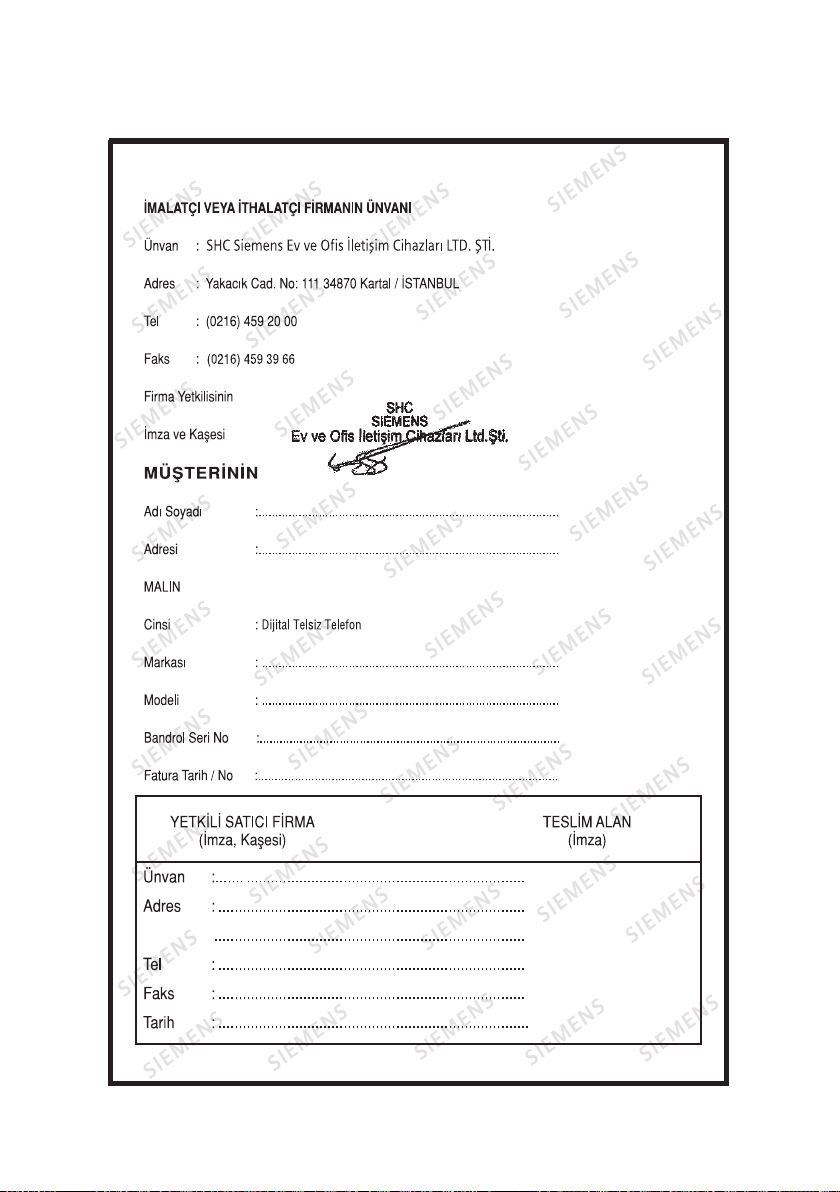
Garanti Belgesi
41
Page 45

Garanti Belgesi
42
Page 46

Dizin
Dizin
Rakamlar
24 saatliğine devre dışı (çalar saat) . . . . . 28
A
Açma
ahizesiz görüşme
arama cevaplama . . . . . . . . . . . . . . . 26
dahili katılım . . . . . . . . . . . . . . . . . . 25
SMS fonksiyonu . . . . . . . . . . . . . . . . 19
telesekreter . . . . . . . . . . . . . . . . . . . 21
tuş kilidi . . . . . . . . . . . . . . . . . . . . . 11
uyarı sesleri . . . . . . . . . . . . . . . . . . . 27
zil sesini engelleme . . . . . . . . . . . . . . 27
Açma/kapatma tuşu . . . . . . . . . . . . . . . . 1
Adaptör . . . . . . . . . . . . . . . . . . . . . . . . 4
Ahize ses düzeyi. . . . . . . . . . . . . . . . . . 26
Ahizeli görüşme. . . . . . . . . . . . . . . . . . 11
Ahizesiz görüşme . . . . . . . . . . . . . . . . . 11
tuş . . . . . . . . . . . . . . . . . . . . . . . . . . 1
Aksesuarlar . . . . . . . . . . . . . . . . . . . . . 38
Alış gücü . . . . . . . . . . . . . . . . . . . . . . . 1
Anons (telesekreter) dinleme/silme . . . . . 21
Arama
cevaplama
dahili . . . . . . . . . . . . . . . . . . . . . . . 25
harici . . . . . . . . . . . . . . . . . . . . . . . 10
kısayol ile . . . . . . . . . . . . . . . . . . . . 13
telefon rehberi . . . . . . . . . . . . . . . . . 13
telefon rehberinde . . . . . . . . . . . . . . 13
Arama cevaplama. . . . . . . . . . . . . . 22, 26
Arama yöntemi . . . . . . . . . . . . . . . . . . 29
Arayan listesi. . . . . . . . . . . . . . . . . . . . 14
Arayan listesinden geri arama . . . . . . . . . 15
Arayanı geri arama . . . . . . . . . . . . . . . . 15
Arayanın ismini görüntüleme (CNIP). . . . . 10
Aydınlatma . . . . . . . . . . . . . . . . . . . . . 26
B
Bak . . . . . . . . . . . . . . . . . . . . . . . . . . 30
Bakım . . . . . . . . . . . . . . . . . . . . . . . . 30
Baz istasyonu
ayarlama
fabrika ayarlarını geri yükleme . . . . . . . 28
güç çekimi. . . . . . . . . . . . . . . . . . . . 34
kurma ve bağlama. . . . . . . . . . . . . . . . 5
sistem PIN kodunu değiştirme . . . . . . . 28
telefon santralında kullanma . . . . . . . . 28
Bekleme modu (ekran) . . . . . . . . . . . 1, 12
Bekleme süreleri (telefon santralı) . . . . . . 29
Bekleyen arama, dahili görüşme . . . . . . . 25
Bitirme tuşu . . . . . . . . . . . . . . . . . . 1, 10
Bitirme, görüşme . . . . . . . . . . . . . . . . . 10
Bulma
mobil cihaz
. . . . . . . . . . . . . . . 11
. . . . . . . . . . . . . . . . . . . . 10
. . . . . . . . . . . . . . . . . . . . . 28
. . . . . . . . . . . . . . . . . . . 25
C/Ç
Cevaplama tuşu . . . . . . . . . . . . . . . .1, 10
Cevapsız arama. . . . . . . . . . . . . . . . . . .15
Cihaz Kullanim Ömrü . . . . . . . . . . . . . . .32
CLI, CLIP . . . . . . . . . . . . . . . . . . . . . . .10
CNIP . . . . . . . . . . . . . . . . . . . . . . .10, 15
Çalar saat . . . . . . . . . . . . . . . . . . . . . .27
tuş . . . . . . . . . . . . . . . . . . . . . . . . . 1
Çalar saati ayarlama. . . . . . . . . . . . . . . .28
Çalar saatin tekrar çalması . . . . . . . . . . . .28
Çalıştırma (telefonu çalıştırma). . . . . . . . . 5
D
Dahili
danışma
katılma . . . . . . . . . . . . . . . . . . . . . .25
telefon görüşmesi . . . . . . . . . . . . . . .25
Dahili görüşme . . . . . . . . . . . . . . . . . . .25
bekleyen arama. . . . . . . . . . . . . . . . .25
Danışma (dahili) . . . . . . . . . . . . . . . . . .25
Dijital saat . . . . . . . . . . . . . . . . . . . . . .26
Dinleme
anons (telesekreter)
mesaj (telesekreter) . . . . . . . . . . . . . .21
. . . . . . . . . . . . . . . . . . . . . .25
. . . . . . . . . . . . . .21
E
Eko Modu . . . . . . . . . . . . . . . . . . . . . . 5
Ekran
ayarlama
bekleme modunda . . . . . . . . . . . . . . . 1
ekran dilini değiştirme. . . . . . . . . . . . .26
ekran koruyucu . . . . . . . . . . . . . . . . .26
kontrast . . . . . . . . . . . . . . . . . . . . . .26
renk şeması . . . . . . . . . . . . . . . . . . .26
Ekran koruyucu. . . . . . . . . . . . . . . . . . .26
Ekran koruyucu bkz. Screensaver
Ekran tuşları
El cihazı
sıvıyla temas
Elektrik tüketimi bkz. güç çekimi
Engelleme
ilk zil sesi
önseçim . . . . . . . . . . . . . . . . . . . . . .16
. . . . . . . . . . . . . . . . . . . . .26
. . . . . . . . . . . . . . . . . . .1, 11
. . . . . . . . . . . . . . . . . . .30
. . . . . . . . . . . . . . . . . . . . .27
F
Fabrika ayarlarını geri yükleme
baz istasyonu
mobil cihaz . . . . . . . . . . . . . . . . . . . .28
Flaş süresini ayarlama (telefon santralı) . . .29
Flaş süresini girme. . . . . . . . . . . . . . . . . 1
. . . . . . . . . . . . . . . . . .28
43
Page 47

Dizin
G
Gizli çağrı . . . . . . . . . . . . . . . . . . . . . . 10
Gönderme
SMS
. . . . . . . . . . . . . . . . . . . . . . . . 17
telefon rehberi girişini mobil cihaza
gönderme
Görüntüleme
görüşme süresi/ücreti
isimler (CNIP) . . . . . . . . . . . . . . . . . . 10
numara (CLI/CLIP) . . . . . . . . . . . . . . . 10
Görüşme
aktarma (bağlama)
bitirme . . . . . . . . . . . . . . . . . . . . . . 10
dahili . . . . . . . . . . . . . . . . . . . . . . . 25
katılma . . . . . . . . . . . . . . . . . . . . . . 25
telesekreterden devralma . . . . . . . . . . 22
telesekretere aktarma . . . . . . . . . . . . 22
Görüşme süresi . . . . . . . . . . . . . . . 15, 16
Görüşmeye katılma. . . . . . . . . . . . . . . . 25
Gösterge
şebeke posta kutusu mesajı
Güç çekimi (baz istasyonu) . . . . . . . . . . . 34
Güvenlik bilgileri . . . . . . . . . . . . . . . . . . 4
. . . . . . . . . . . . . . . . . 13
. . . . . . . . . . . . . 16
. . . . . . . . . . . . . . 25
. . . . . . . . . 24
H
Harici görüşmeyi telesekretere aktarma. . . 22
Hata giderme
SMS
. . . . . . . . . . . . . . . . . . . . . . . . 20
Hata sesi . . . . . . . . . . . . . . . . . . . . . . 27
Hatalı girişler (düzeltme) . . . . . . . . . . . . 12
Hatalı girişleri düzeltme. . . . . . . . . . . . . 12
Hızlı arama
şebeke posta kutusu
telesekreter . . . . . . . . . . . . . . . . . . . 23
. . . . . . . . . . . . . 24
I/İ
İptal (işlem) . . . . . . . . . . . . . . . . . . . . 12
İşitme cihazları . . . . . . . . . . . . . . . . . . . 4
İthalatçı Firma . . . . . . . . . . . . . . . . . . . 32
K
Kapatma
ahizesiz görüşme
arama cevaplama . . . . . . . . . . . . . . . 26
dahili katılım . . . . . . . . . . . . . . . . . . 25
SMS fonksiyonu . . . . . . . . . . . . . . . . 19
telesekreter . . . . . . . . . . . . . . . . . . . 21
tuş kilidi . . . . . . . . . . . . . . . . . . . . . 11
uyarı sesleri . . . . . . . . . . . . . . . . . . . 27
zil sesini engelleme . . . . . . . . . . . . . . 27
Karakterler
silme
. . . . . . . . . . . . . . . . . . . . . . . 12
Kare tuşu . . . . . . . . . . . . . . . . . . . . 1, 11
Kaydetme (mobil cihaz). . . . . . . . . . . 6, 24
Kayıt asistanı (SMS) . . . . . . . . . . . . . . . 17
Kayıt sırasında hoparlörü açma . . . . . . . . 22
Kayıt süresi (telesekreter). . . . . . . . . . . . 23
Kemer klipsi . . . . . . . . . . . . . . . . . . . . . 7
. . . . . . . . . . . . . . . 11
Kısayol . . . . . . . . . . . . . . . . . . . . . . . .13
Kısayol (rakam kombinasyonu). . . . . . . . . 8
Kilit (tuş kilidi) . . . . . . . . . . . . . . . . . . .11
kontrast . . . . . . . . . . . . . . . . . . . . . . .26
Konuşma ses düzeyi. . . . . . . . . . . . . . . .26
Kulaklık . . . . . . . . . . . . . . . . . . . . . . . . 7
Kulaklık girişi . . . . . . . . . . . . . . . . . . . . 7
Kulaklık seti . . . . . . . . . . . . . . . . . . . . . 1
Kulaklık seti girişi. . . . . . . . . . . . . . . . . . 1
Kumanda tuşu . . . . . . . . . . . . . . . . .1, 11
Kurma, baz istasyonu . . . . . . . . . . . . . . . 5
L
Liste
arayan listesi
cevapsız aramalar. . . . . . . . . . . . . . . .15
gelen listesi (SMS) . . . . . . . . . . . . . . .18
giriş. . . . . . . . . . . . . . . . . . . . . . . . .15
taslak listesi (SMS) . . . . . . . . . . . . . . .17
tekrar arama listesi . . . . . . . . . . . . . . .14
telesekreter listesi . . . . . . . . . . . . . . .14
. . . . . . . . . . . . . . . . . . .14
M
Melodi ayarlama (zil sesi) . . . . . . . . . . . .27
Menü
bir menü düzeyi geri
bitiş sesi. . . . . . . . . . . . . . . . . . . . . .27
harita (genel bakış). . . . . . . . . . . . . . . 8
menü yönetimi . . . . . . . . . . . . . . . . .12
Mesaj
dinleme
numarayı telefon rehberine devralma. . .22
silme . . . . . . . . . . . . . . . . . . . . . . . .22
tuş . . . . . . . . . . . . . . . . . . . . . . . . . 1
yeni olarak işaretleme . . . . . . . . . . . . .22
Mesaj tuşu . . . . . . . . . . . . . . . . . . . . . . 1
listeleri çağırma . . . . . . . . . . . . . . . . .14
listeyi açma. . . . . . . . . . . . . . . . . . . .18
Metin yazma, düzenleme . . . . . . . . . . . .35
Mobil cihaz
açma/kapatma
ayarlama (kişisel) . . . . . . . . . . . . . . . .26
bekleme modu . . . . . . . . . . . . . . . . .12
birkaç tane kullanma . . . . . . . . . . . . .24
bulma . . . . . . . . . . . . . . . . . . . . . . .25
çalışma ve şarj süreleri . . . . . . . . . . . .34
çalıştırma . . . . . . . . . . . . . . . . . . . . . 6
ekran dili . . . . . . . . . . . . . . . . . . . . .26
fabrika ayarlarını geri yükleme . . . . . . .28
görüşmeyi aktarma. . . . . . . . . . . . . . .25
kaydetme . . . . . . . . . . . . . . . . . . . . .24
kayıt silme . . . . . . . . . . . . . . . . . . . .28
konuşma ses düzeyi . . . . . . . . . . . . . .26
uyarı sesleri . . . . . . . . . . . . . . . . . . .27
Mobil cihazın çalışma süresi. . . . . . . . . . .34
Mobil cihazın şarj süreleri . . . . . . . . . . . .34
Müşteri hizmetleri (Customer Care) . . . . . .31
. . . . . . . . . . . . . . . . . . . . . .21
. . . . . . . . . . . . . .12
. . . . . . . . . . . . . . . . . .11
44
Page 48

Dizin
N
Numara
arayanın numarasını görüntüleme (CLIP)
göndereni telefon rehberine kaydetme . 19
SMS merkezi için ayarlama . . . . . . . . . 19
telefon rehberinden devralma . . . . . . . 14
telefon rehberine kaydetme . . . . . 13, 14
telefon rehberiyle giriş . . . . . . . . . . . . 14
10
O/Ö
Onay . . . . . . . . . . . . . . . . . . . . . . . . . 31
Onay sesi . . . . . . . . . . . . . . . . . . . . . . 27
Otomatik arama cevaplama . . . . . . . . . . 26
Otomatik cevaplama. . . . . . . . . . . . . . . 10
Otomatik şebeke operatörü kodu. . . . . . . 15
Önseçim. . . . . . . . . . . . . . . . . . . . . . . 15
giriş kaydetme, değiştirme . . . . . . . . . 16
Özel karakterler . . . . . . . . . . . . . . . . . . 35
P
PABX
sesli aramaya geçme
Paging fonksiyonu . . . . . . . . . . . . . . . . . 2
Paging işlevi . . . . . . . . . . . . . . . . . . . . 25
PIN kodunu değiştirme . . . . . . . . . . . . . 28
Pil
gösterge
önerilen piller. . . . . . . . . . . . . . . . . . 34
simge . . . . . . . . . . . . . . . . . . . . . . . . 7
şarj etme. . . . . . . . . . . . . . . . . . . . 6, 7
uyarı sesi. . . . . . . . . . . . . . . . . . . . . 27
yerleştirme . . . . . . . . . . . . . . . . . . . . 6
. . . . . . . . . . . . . . . . . . . . 1, 6
. . . . . . . . . . . . . 29
R
R tuşu . . . . . . . . . . . . . . . . . . . . . . . . . 1
Renk şeması . . . . . . . . . . . . . . . . . . . . 26
S/Ş
Saati ayarlama. . . . . . . . . . . . . . . . . . . . 7
Ses düzeyi
zil sesi
Ses düzeyini ayarlama
Sesli arama . . . . . . . . . . . . . . . . . . . . . 29
Sıvıyla temas . . . . . . . . . . . . . . . . . . . . 30
Sistem PIN kodunu değiştirme. . . . . . . . . 28
SMS. . . . . . . . . . . . . . . . . . . . . . . . . . 17
. . . . . . . . . . . . . . . . . . . . . . 26
ahize
. . . . . . . . . . . . . . . . . . . . . . . 26
hoparlör . . . . . . . . . . . . . . . . . . . . . 26
konuşma (mobil cihaz) . . . . . . . . . . . . 26
zil sesi . . . . . . . . . . . . . . . . . . . . . . 26
cevaplama ya da iletme . . . . . . . . . . . 18
gelen listesi . . . . . . . . . . . . . . . . . . . 18
gönderme . . . . . . . . . . . . . . . . . . . . 17
hata giderme . . . . . . . . . . . . . . . . . . 20
hata mesajlarında ilk çözümler. . . . . . . 20
iletme. . . . . . . . . . . . . . . . . . . . . . . 18
kayıt asistanı . . . . . . . . . . . . . . . . . . 17
metin yazma . . . . . . . . . . . . . . . . . . 35
numarayı kaydetme. . . . . . . . . . . . . . 19
okuma . . . . . . . . . . . . . . . . . . . . . . .18
silme . . . . . . . . . . . . . . . . . . . . . . . .18
taslak listesi . . . . . . . . . . . . . . . . . . .17
telefon santralına. . . . . . . . . . . . . . . .19
yazma . . . . . . . . . . . . . . . . . . . . . . .17
SMS fonksiyonunu açma/kapatma. . . . . . .19
SMS merkezi
ayarlama
numarayı değiştirme. . . . . . . . . . . . . .19
Snooze (çalar saat) . . . . . . . . . . . . . . . .28
Sorular ve cevaplar . . . . . . . . . . . . . . . .30
Sorun giderme . . . . . . . . . . . . . . . . . . .30
Şarj durumu (pil). . . . . . . . . . . . . . . . .1, 6
Şarj durumu göstergesi. . . . . . . . . . . . . . 7
Şebeke operatörü kodu (otomatik) . . . . . .15
Şebeke posta kutusu . . . . . . . . . . . . . . .24
Şebeke posta kutusu mesajını görüntüleme 24
. . . . . . . . . . . . . . . . . . . . .19
T
Tarihi ayarlama . . . . . . . . . . . . . . . . . . . 7
Tasarruf fonksiyonu (telesekreter). . . . . . .22
Tasarruflu telefon kullanımı . . . . . . . . . . .15
Teknik özellikler . . . . . . . . . . . . . . . . . .34
Teknik Servis Noktalarımız. . . . . . . . . . . .32
Tekrar arama . . . . . . . . . . . . . . . . . . . .14
Telefon fişi tel dağılımı . . . . . . . . . . . . . . 5
Telefon görüşmesi
arama cevaplama
dahili. . . . . . . . . . . . . . . . . . . . . . . .25
harici. . . . . . . . . . . . . . . . . . . . . . . .10
Telefon numarası aktarımı. . . . . . . . . . . .10
Telefon rehberi . . . . . . . . . . . . . . . . . . .13
açma . . . . . . . . . . . . . . . . . . . . . . . .11
giriş kaydetme. . . . . . . . . . . . . . . . . .13
giriş seçme . . . . . . . . . . . . . . . . . . . .13
girişi/listeyi mobil cihaza gönderme . . . .13
girişlerin sıralaması . . . . . . . . . . . . . . .35
gönderenin (SMS) numarasını kaydetme.19
ilk numarayı kaydetme . . . . . . . . . . . .13
metinden numara alma . . . . . . . . . . . .14
numara girişinde kullanma. . . . . . . . . .14
Telefon rehberinde sıralama . . . . . . . . . .35
Telefon santralı
arama yöntemini ayarlama
baz istasyonunu telefon santralında
kullanma
bekleme süreleri . . . . . . . . . . . . . . . .29
flaş süresini ayarlama . . . . . . . . . . . . .29
SMS . . . . . . . . . . . . . . . . . . . . . . . .19
Tel ese kre ter . . . . . . . . . . . . . . . . . . . . .21
Telesekreter listesi . . . . . . . . . . . . . . . . .14
Telesek reter, ayrıca bkz. Şebeke posta kutusu
Teslimat paketinin içeriği
Tıbbi cihazlar . . . . . . . . . . . . . . . . . . . . 4
Tuş kilidi . . . . . . . . . . . . . . . . . . . . . . .11
Tuş sesi . . . . . . . . . . . . . . . . . . . . . . . .27
. . . . . . . . . . . . .10, 11
. . . . . . . . . .29
. . . . . . . . . . . . . . . . . .28
. . . . . . . . . . .5, 47
45
Page 49

Dizin
Tuşlar
açma/kapatma tuşu
ahizesiz görüşme tuşu . . . . . . . . . . . . . 1
bitirme tuşu. . . . . . . . . . . . . . 1, 10, 12
cevaplama tuşu . . . . . . . . . . . . . . 1, 10
çalar saat tuşu . . . . . . . . . . . . . . . . . . 1
ekran tuşları. . . . . . . . . . . . . . . . . 1, 11
hızlı arama. . . . . . . . . . . . . . . . . . . . 23
kare tuşu. . . . . . . . . . . . . . . . . . . 1, 11
kısayol . . . . . . . . . . . . . . . . . . . . . . 13
kumanda tuşu . . . . . . . . . . . . . . . 1, 11
mesaj tuşu. . . . . . . . . . . . . . . . . . 1, 14
paging tuşu . . . . . . . . . . . . . . . . . . . . 2
R tuşu. . . . . . . . . . . . . . . . . . . . . . . . 1
telefon rehberi girişi atama . . . . . . . . . 13
tuş 1 (hızlı arama) . . . . . . . . . . . . . . . 23
tuş kilidi . . . . . . . . . . . . . . . . . . . . . 11
yıldız tuşu . . . . . . . . . . . . . . . . . . 1, 27
. . . . . . . . . . . . . . . 1
U/Ü
una . . . . . . . . . . . . . . . . . . . . . . . . . . 30
Uyarı sesi (pil) . . . . . . . . . . . . . . . . . . . 27
Uyarı sesleri . . . . . . . . . . . . . . . . . . . . 27
Üretici Firma Adı ve Adresi . . . . . . . . . . . 31
Y
Yaz ılı mesaj bkz. SMS
Yıldız tuşu
. . . . . . . . . . . . . . . . . . . . 1, 27
Z
Zil sesi
değiştirme
engelleme . . . . . . . . . . . . . . . . . . . . 27
melodi ayarlama. . . . . . . . . . . . . . . . 27
ses düzeyini ayarlama . . . . . . . . . 11, 26
. . . . . . . . . . . . . . . . . 26, 28
46
